iOS_40_核心动画
2014-09-18 10:48
197 查看
核心动画之CATransition转场动画
最终效果图:

核心动画之CAKeyFrameAnimation,图标抖动效果
最终效果图:

[b][b]核心动画之CAAnimationGroup(动画组)
[/b][/b]
[b][b]最终效果图:[/b][/b]
[b][b]
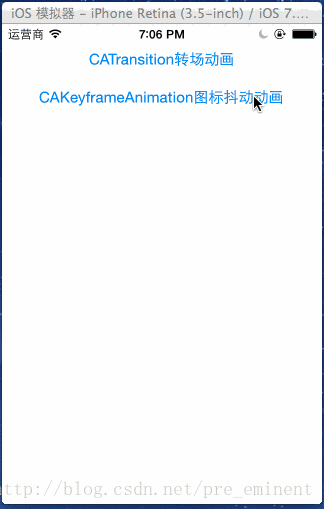
[/b][/b]
[b][b]核心动画之CAKeyFrameAnimationGroup(关键帧动画)
[/b][/b]
[b][b]最终效果图:[/b][/b]
[b][b]

[/b][/b]
[b][b]核心动画之CABasicAnimation(基本动画)
[/b][/b]
[b][b]最终效果图:[/b][/b]
[b][b]

[/b][/b]
[b][b]UIView封装的动画,NSObject已经遵守了CAAnimationDelegate[/b][/b]
[b][b]最终效果图:[/b][/b]
[b][b]

[/b][/b]
[b][b]核心动画之幸运转盘[/b][/b]
[b][b]最终效果图:[/b][/b]
[b][b]

[/b][/b]
[b][b]核心动画之幸运转盘
[/b][/b]
[b][b]控制器[/b][/b]
自定义Circle及Xib
[b][b]
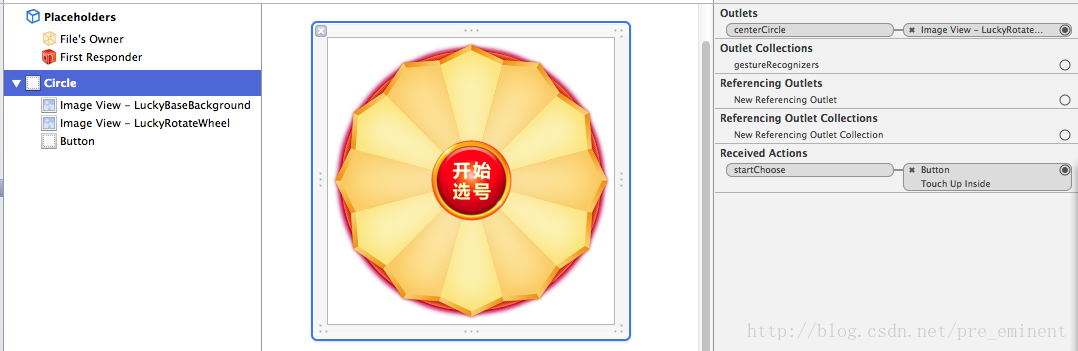
[/b][/b]
[b][b]自定义CircleBtn[/b][/b]
UIView封装的动画,NSObject已经遵守了CAAnimationDelegate
[b][b]常用UIViewAnimationOptions如下:[/b][/b]
[b][b]
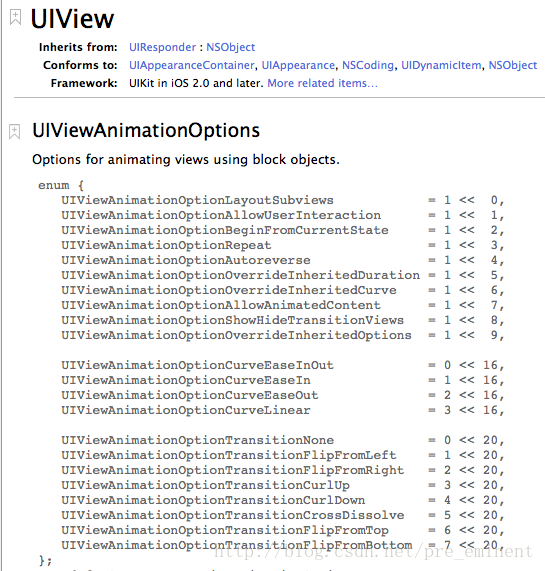
[/b][/b]
[b][b]核心动画之CABasicAnimation(基本动画)[/b][/b]
[b][b]核心动画之CAKeyFrameAnimationGroup(关键帧动画)
[/b][/b]
[b][b]核心动画之CAAnimationGroup(动画组)
[/b][/b]
[b]核心动画之CAKeyFrameAnimation,图标抖动效果
[/b]
[b]核心动画之CATransition转场动画
[/b]
CALayer与UIView之间的关系
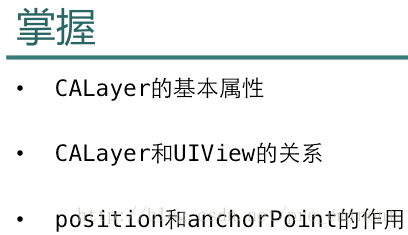
UIView本身不可视,其内部的CALayer才具有显示功能
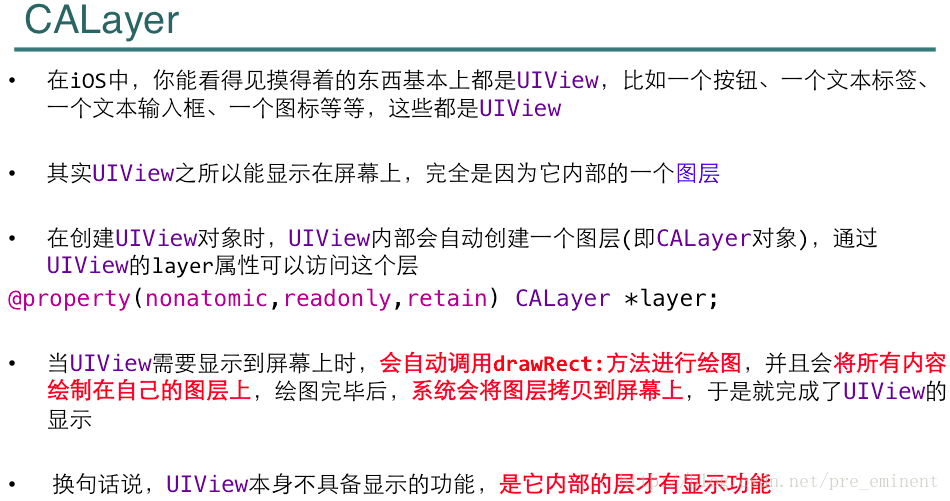
改变CALayer的属性,就是改变UIView的外观(如圆角、阴影)
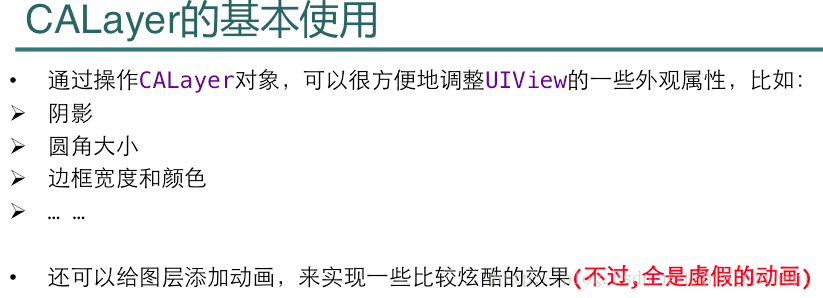
CALayer的常用属性(如位置、锚点)
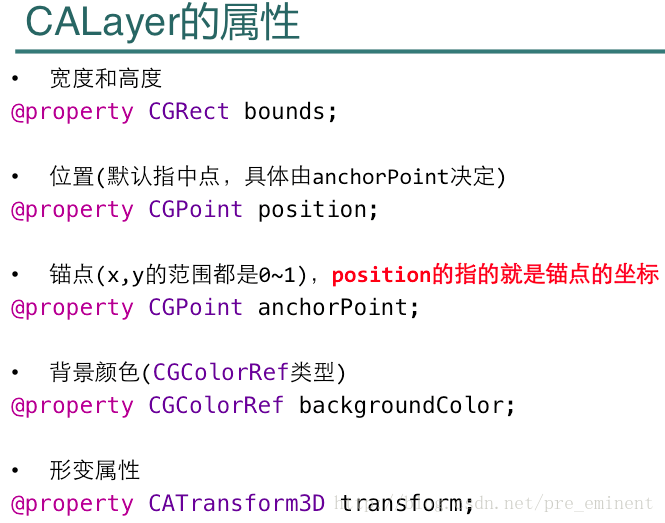
CALayer的常用属性(如边框、圆角)
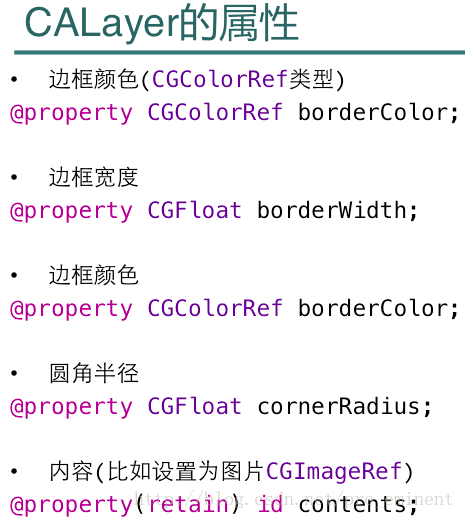
UIColor和UIImage必须转成可以跨平台的CGColorRef、CGImageRef
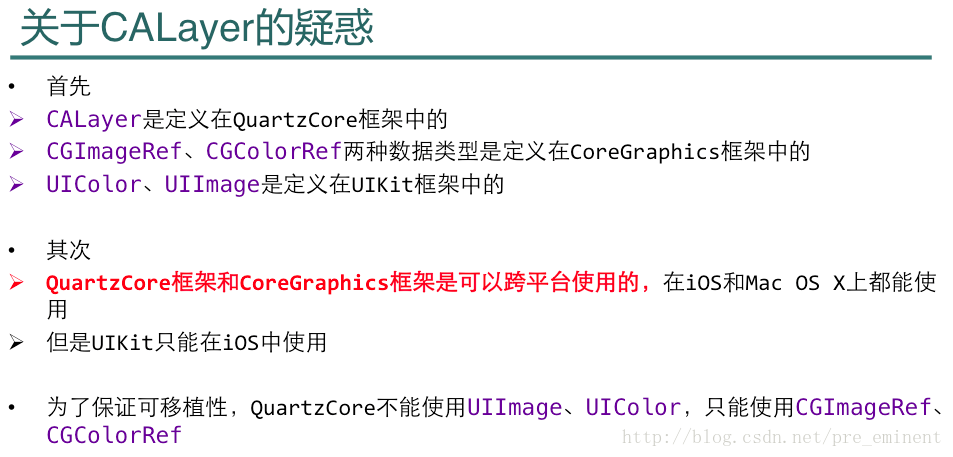
UIView与CALayer重要区别是:能[b]否与用户交互[/b]
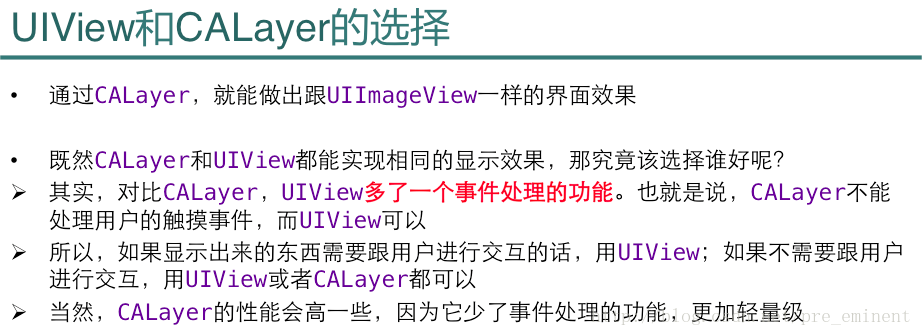
锚点就是处在父层的position坐标处的那个点
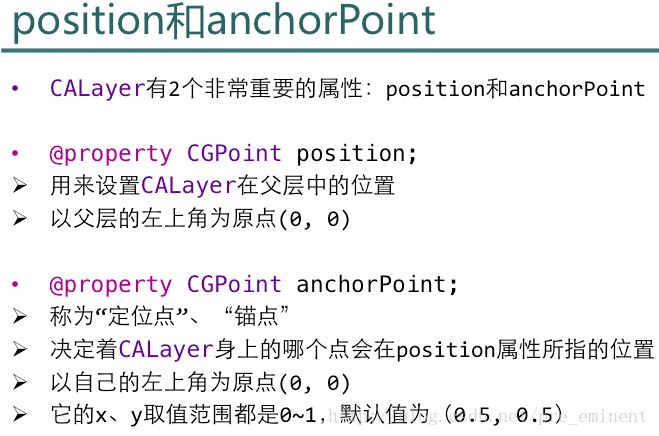
红色图层的锚点为(0,0)时的情况
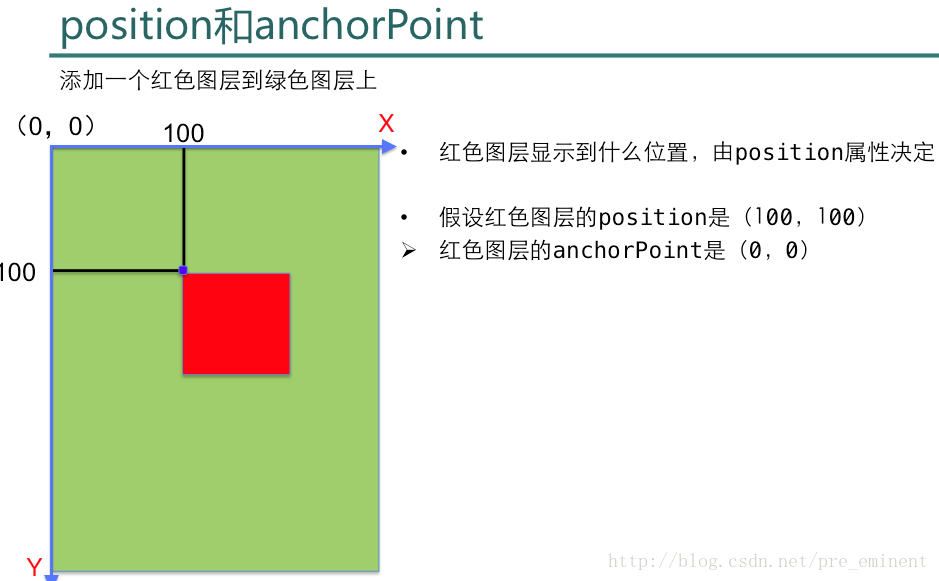
红色图层的锚点为(0.5,0)时的情况
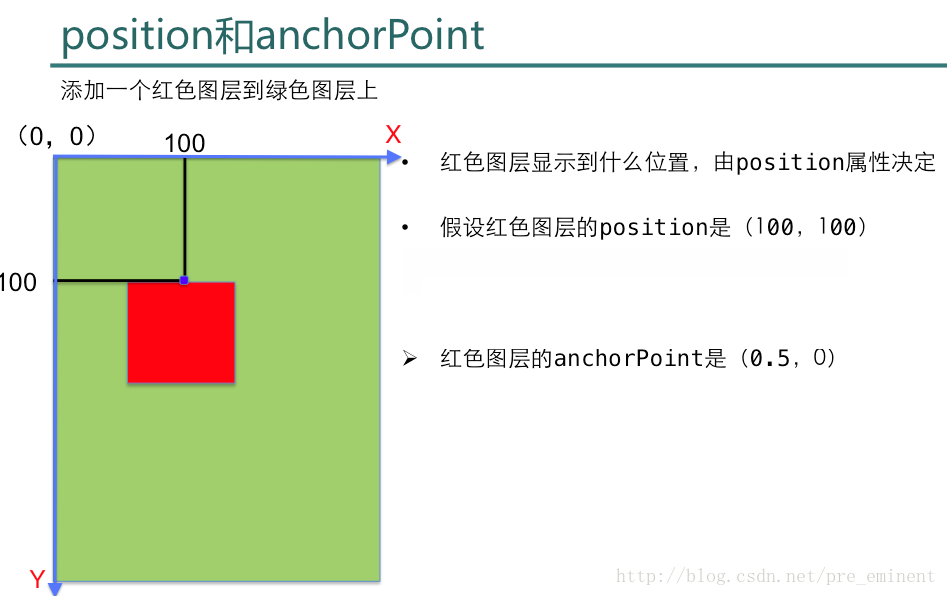
红色图层的锚点为(1,0.5)时的情况
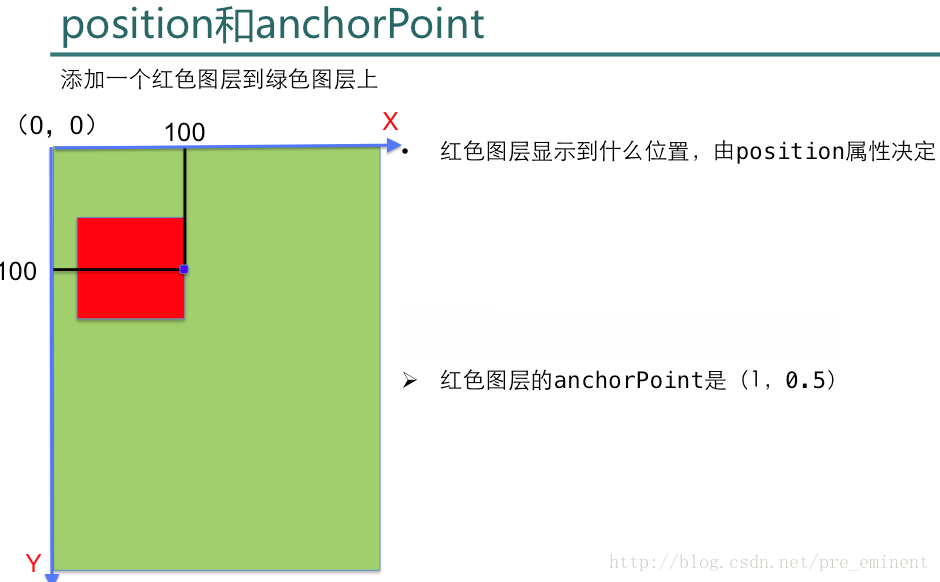
红色图层的锚点为(0.5,0.5)时的情况(默认值)
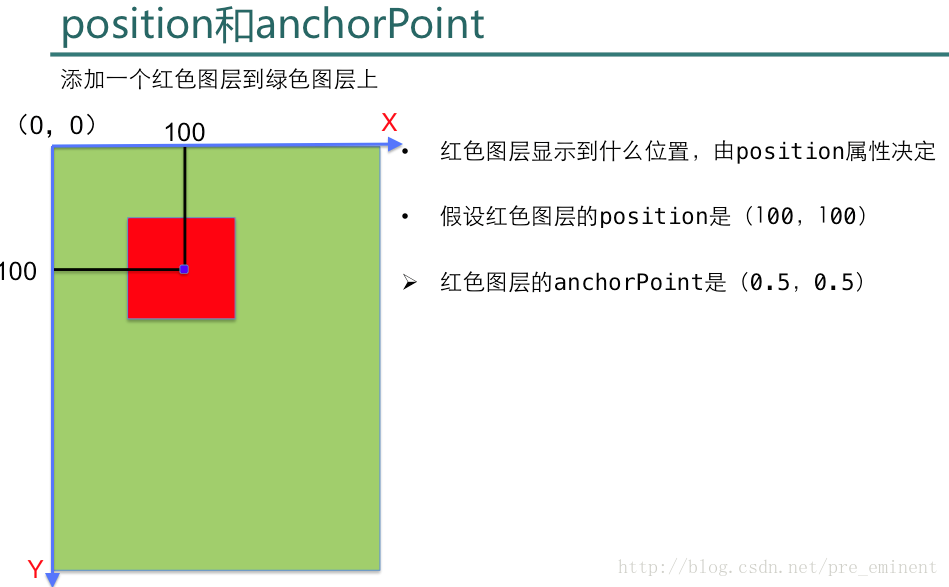
创建子图层
UIView内部默认有个CALayer对象(根层),通过layer属性可以访问这个根层。
要注意的是,这个默认的层不允许重新创建,但可以往层里面添加子层
*
UIView可以通过addSubview:方法添加子视图,
类似地,CALayer可以通过addSublayer:方法添加子层
接下来演示一下如何添加子层:
一、添加一个简单的图层
1 CALayer *myLayer = [CALayerlayer];
2// 设置层的宽度和高度(100x100)
3 myLayer.bounds = CGRectMake(0,0,
100, 100);
4// 设置层的位置
5 myLayer.position = CGPointMake(100,100);
6// 设置层的背景颜色:红色
7 myLayer.backgroundColor = [UIColor redColor].CGColor;
8// 设置层的圆角半径为10
9 myLayer.cornerRadius =10;
10
11// 添加myLayer到控制器的view的根层layer中
12[self.view.layer
addSublayer:myLayer];
* 第1行创建了一个自动释放的CALayer对象,你也可以使用经典的alloc和init方法来创建
* 第12行将创建好的层添加到控制器的view的根层中
二、添加一个显示图片的图层
1 CALayer *myLayer = [CALayerlayer];
2// 设置层的宽度和高度(100x100)
3 myLayer.bounds = CGRectMake(0,0,
100, 100);
4// 设置层的位置
5 myLayer.position = CGPointMake(100,100);
6// 设置需要显示的图片
7 myLayer.contents = (id)[UIImage
imageNamed:@"nana.png"].CGImage;
8// 设置层的圆角半径为10
9 myLayer.cornerRadius =10;
10// 如果设置了图片,需要设置这个属性为YES才有圆角效果
11 myLayer.masksToBounds = YES;
12
13// 添加myLayer到控制器的view的layer中
14[self.view.layer
addSublayer:myLayer];
* 在第7行设置需要显示的图片,
注意,这里用的是UIImage的CGImage属性,是一种CGImageRef类型的数据
三、为什么CALayer中使用CGColorRef
和CGImageRef这2种数据类型,
而不用UIColor和UIImage?
* 首先要知道:CALayer是定义在QuartzCore框架中的;CGImageRef、CGColorRef两种数据类型是定义在CoreGraphics框架中的;UIColor、UIImage是定义在UIKit框架中的
* 其次,QuartzCore框架和CoreGraphics框架是可以跨平台使用的,在iOS和Mac OS X上都能使用,但是UIKit只能在iOS中使用
* 因此,为了保证可移植性,QuartzCore不能使用UIImage、UIColor,只能使用CGImageRef、CGColorRef
* 不过很多情况下,可以通过UIKit对象的特定方法,得到CoreGraphics对象,比如UIImage的CGImage方法可以返回一个CGImageRef
四、UIView和CALayer的选择
前面的2个效果不仅可以通过添加层来实现,还可以通过添加UIView来实现。
比如,第1个红色的层可以用一个UIView来实现,
第2个显示图片的层可以用一个UIImageView来实现。
既然CALayer和UIView都能实现相同的显示效果,那究竟该选择谁好呢?
* 其实,对比CALayer,UIView多了一个事件处理的功能。
也就是说,CALayer不能处理用户的触摸事件,而UIView可以
* 所以,如果显示出来的东西需要跟用户进行交互的话,用UIView;
如果不需要跟用户进行交互,用UIView或者CALayer都可以
* 当然,CALayer的性能会高一些,因为它少了事件处理的功能,更加轻量级
五、UIView和CALayer的其他关系
*
UIView可以通过subviews属性访问所有的子视图,
类似地,CALayer也可以通过sublayers属性访问所有的子层
*
UIView可以通过superview属性访问父视图,
类似地,CALayer也可以通过superlayer属性访问父层
* 下面再看一张UIView和CALayer的关系图:
如果两个UIView是父子关系,那么它们内部的CALayer也是父子关系。
即:父子UIView内部的根层也是父子层的关系
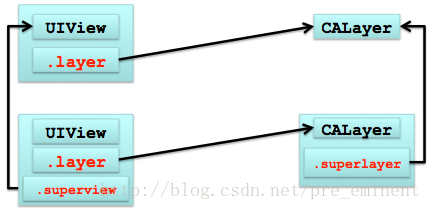
重要~自定义图层
自定义图层,其实就是在层上绘图,一共有2种方法:
一、自定义层的方法1
方法描述:创建一个CALayer的子类,然后覆盖drawInContext:方法,使用Quartz2D API进行绘图
1.创建一个CALayer的子类,继承自CALayer
2.在.m文件中覆盖drawInContext:方法,在里面绘图
1@implementation MyLayer
2
3#pragma mark 绘制一个实心三角形
4 - (void)drawInContext:(CGContextRef)ctx {
5 // 设置为蓝色(后四个参数是:RGBA)
6 CGContextSetRGBFillColor(ctx,0,
0, 1, 1);
7
8
9 // 设置三角形的起点
10 CGContextMoveToPoint(ctx,50,
0);
11 // 从(50, 0)连线到(0, 100)
12 CGContextAddLineToPoint(ctx,0,
100);
13 // 从(0, 100)连线到(100, 100)
14 CGContextAddLineToPoint(ctx,100,
100);
15 // 合并路径,连接起点和终点
16 CGContextClosePath(ctx);
17
18 // 绘制路径
19 CGContextFillPath(ctx);
20
}
21
22 @end
3.在控制器中添加图层到屏幕上
1 MyLayer *layer = [MyLayer layer];
2// 设置层的宽高
3 layer.bounds = CGRectMake(0,0,
100, 100);
4// 设置层的位置
5 layer.position = CGPointMake(100,100);
6// 开始绘制图层(内部调用drawRect方法)
7[layer
setNeedsDisplay];
8 [self.view.layer addSublayer:layer];
注意第7行,必需要调用setNeedsDisplay这个方法,才会触发drawInContext:方法的调用,然后进行绘图
二、自定义层的方法2
方法描述:
设置CALayer的delegate,然后让delegate实现drawLayer:inContext:方法,
当CALayer需要绘图时,会调用delegate的drawLayer:inContext:方法进行绘图。
* 这里要注意的是:
不能再将某个UIView设置为CALayer的delegate,
因为UIView对象已经是它内部根图层的delegate,
再次设置为其他层的delegate就会出问题。
UIView和它内部CALayer的默认关系图:
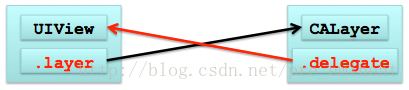
可见,UIView的根层的代理就是UIView自己
1.创建新的子图层,设置delegate为当前控制器,然后添加到控制器的view的layer中
1 CALayer *layer = [CALayer layer];
2// 设置delegate为当前控制器
3layer.delegate = self;
4// 设置层的宽高
5 layer.bounds = CGRectMake(0,0,
100, 100);
6// 设置层的位置
7 layer.position = CGPointMake(100,100);
8// 开始绘制图层(此时会调用代理的drawLayer方法)
9[layer
setNeedsDisplay];
10[self.view.layer addSublayer:layer];
* 在第3行设置了CALayer的delegate,这里的self是指当前控制器
* 注意第9行,需要调用setNeedsDisplay这个方法,才会调用代理delegate的drawLayer:inContext:方法进行绘图
2.让CALayer的delegate(即当前控制器)实现drawLayer:inContext:方法
1#pragma mark 画一个矩形框
2 - (void)drawLayer:(CALayer *)layer inContext:(CGContextRef)ctx {
3 // 设置颜色蓝色(参数是RGBA)
4 CGContextSetRGBStrokeColor(ctx,0,
0, 1, 1);
5 // 设置边框宽度
6 CGContextSetLineWidth(ctx,10);
7
8 // 添加一个跟层一样大的矩形到路径中
9 CGContextAddRect(ctx, layer.bounds);
10
11 // 绘制路径
12 CGContextStrokePath(ctx);
13 }
三、其他
1.总结
无论采取哪种方法来自定义层,继承或设置代理
都必须调用CALayer的setNeedsDisplay方法才能正常绘图。
2.UIView的详细显示过程
* 当UIView需要显示时,它内部的根层会准备好一个CGContextRef(图形上下文),然后调用根层的delegate(这里就是UIView)的drawLayer:inContext:方法,并且传入已经准备好的CGContextRef对象。而UIView在drawLayer:inContext:方法中又会调用自己的drawRect:方法
从而最终:只需在drawRect方法中写代码即可
* 平时在drawRect:中通过UIGraphicsGetCurrentContext()获取的就是由根层传入的CGContextRef对象,在drawRect:中完成的所有绘图都会填入到根层的CGContextRef中,最后才被拷贝至屏幕,进行显示
CALayer基本属性演示:
UIView的drawRect画圆
自定义图层方式2:自定义一个子类,继承自CALayer
手动创建的CALayer都有着隐式动画,只要改变其值,就会产生动画
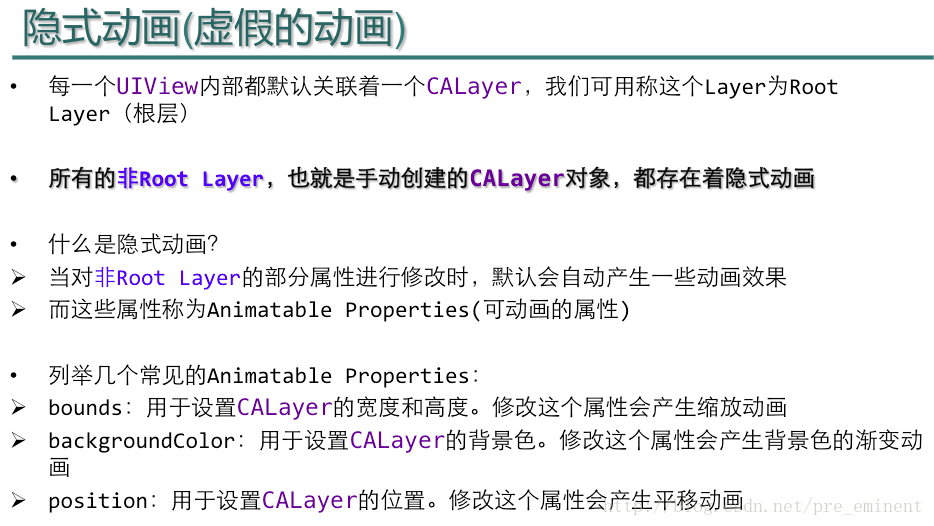
如果不想看到隐式的动画,可通过【[b]事务】关闭[/b]
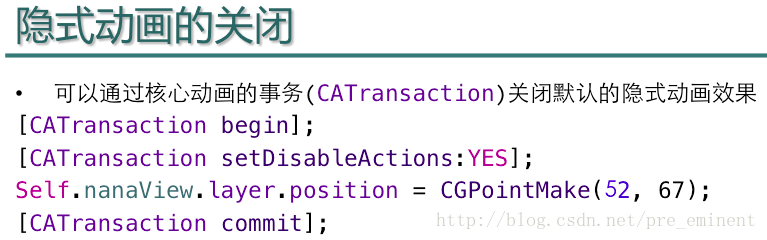
为图层CALayer添加核心动画CAAmination的标准步骤:

黑线表示:继承,红线表示:遵守协议
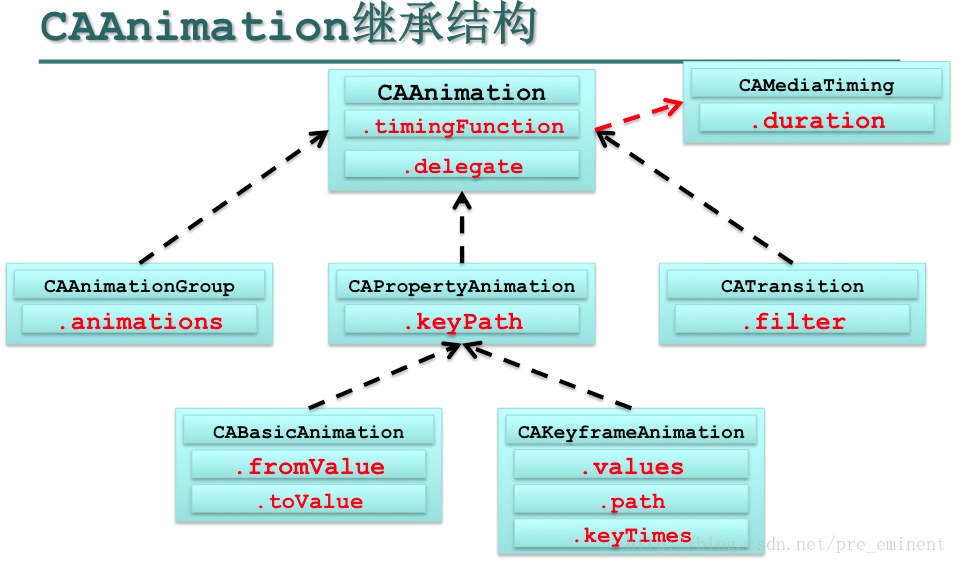
CAAnimation父类,基类,抽象类,不可直接使用
动画完成时,要想继续保持状态,则必须:
1.removedOnCompletion为NO
2.fillMode设置为kCAFillModeForwards
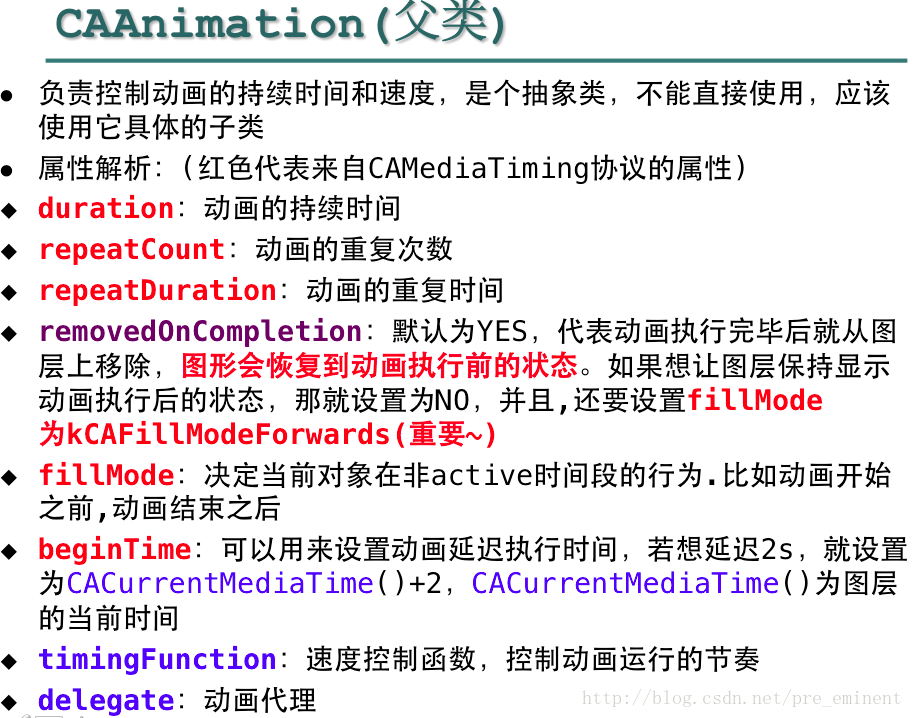
抽象类:属性动画类,CAPropertyAnimation
它两个子类相当重要:
CABasicAnimation和CAKeyFrameAnimation
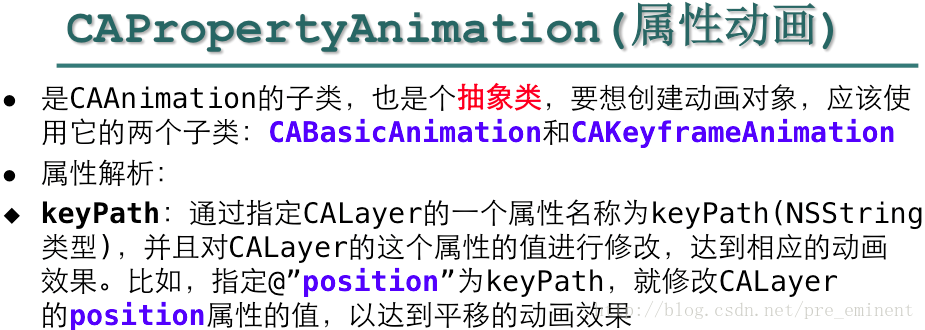
可用子类:CABasicAnimation,只能fromValue和toValue
动画完成时,要想继续保持状态,则必须:
1.removedOnCompletion为NO
2.fillMode设置为kCAFillModeForwards
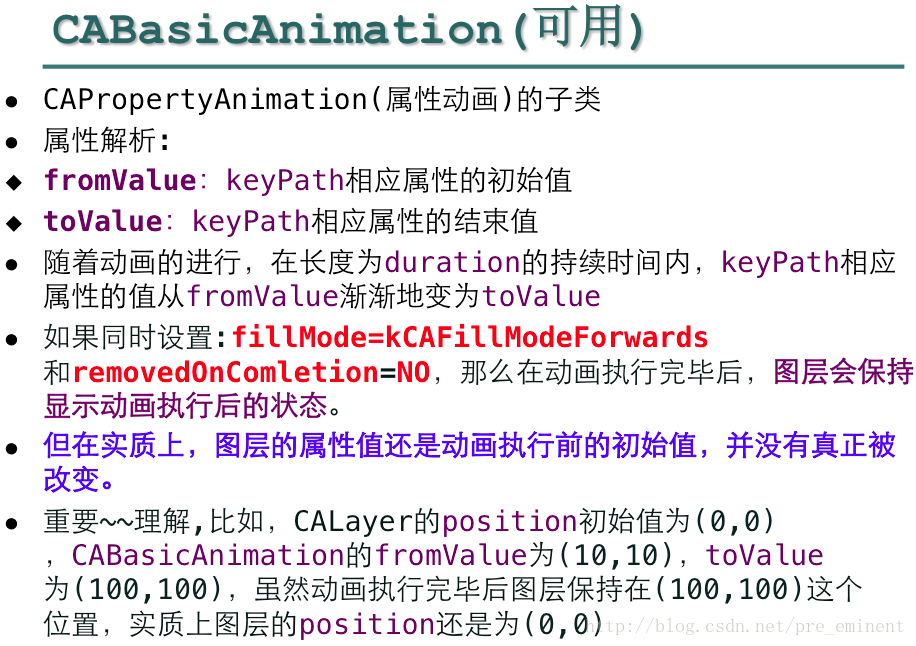
可用子类:CAKeyFrameAnimation,可以设置多个关键点
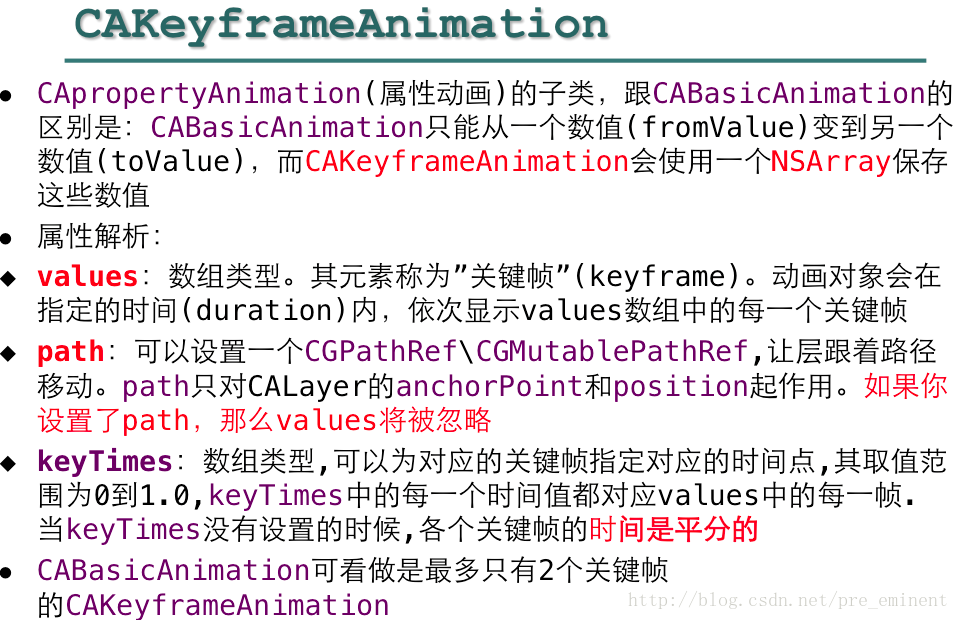
在关键帧动画中还有一个非常重要的参数,那便是calculationMode,计算模式.
其主要针对的是每一帧的内容为一个坐标点的情况,也就是对anchorPoint 和position
进行的动画.
当在平面座标系中有多个离散的点的时候,可以是离散的,也可以直线相连后进行插值计算,也可以使用圆滑的曲线将他们相连后进行插值计算.
calculationMode目前提供如下几种模式:
kCAAnimationLinear calculationMode的默认值,表示当关键帧为座标点的时候,关键帧之间直接直线相连进行插值计算;
kCAAnimationDiscrete 离散的,就是不进行插值计算,所有关键帧直接逐个进行显示;
kCAAnimationPaced 使得动画均匀进行,而不是按keyTimes设置的或者按关键帧平分时间,此时keyTimes和timingFunctions无效;
kCAAnimationCubic 对关键帧为座标点的关键帧进行圆滑曲线相连后插值计算,这里的主要目的是使得运行的轨迹变得圆滑;
kCAAnimationCubicPaced 看这个名字就知道和kCAAnimationCubic有一定联系,
其实就是在kCAAnimationCubic的基础上使得动画运行变得均匀,就是系统时间内运动的距离相同,
此时keyTimes以及timingFunctions也是无效的
动画组CAAnimationGroup,同时并发运行组中动画
动画组是CAAnimation的直接子类,
因此,它是【CAPropertyAnimation属性动画】的兄弟
它也是【CATransition转场动画】的兄弟
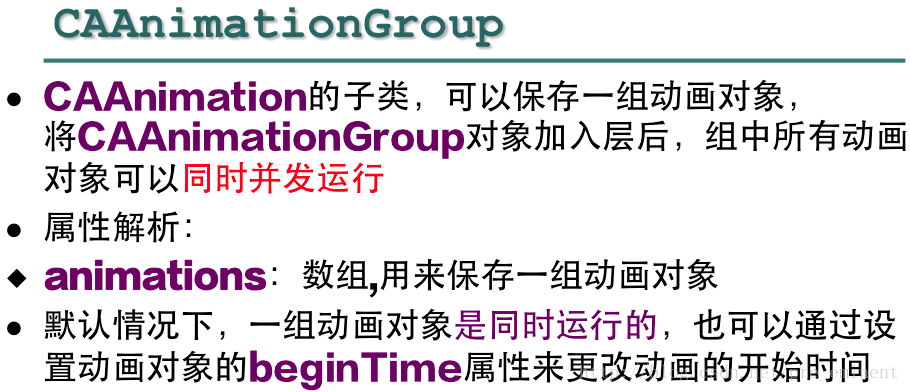
【转场动画CATransition】是CAAniamtion的直接子类
因此,它是【CAPropertyAnimation属性动画】的兄弟
它也是【CAAnimationGroup动画组】的兄弟
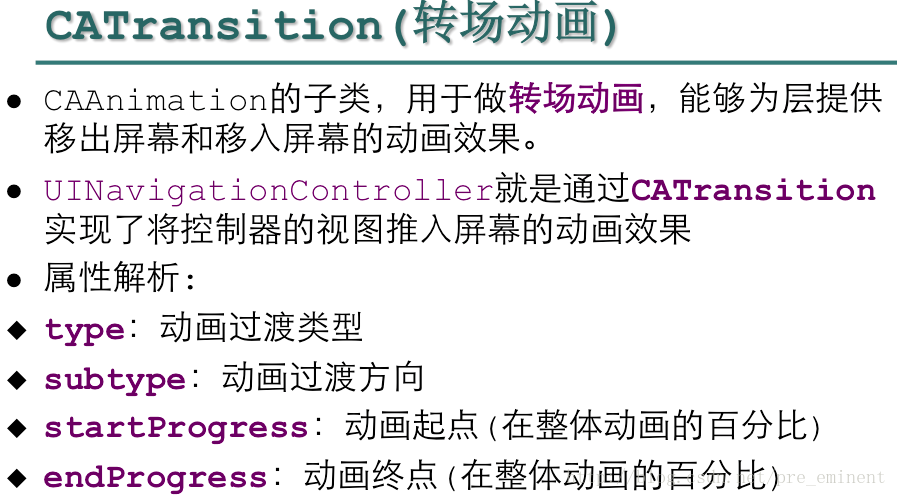
核心动画之可动画的属性列表:
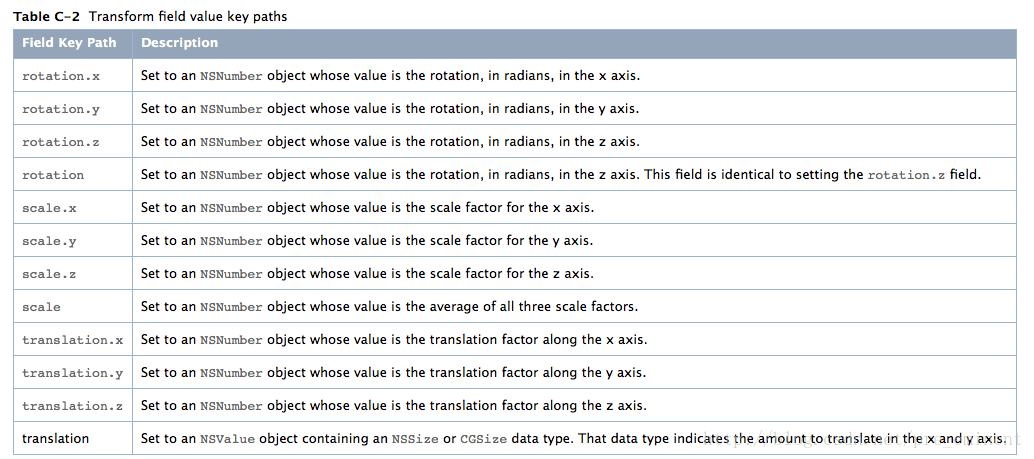
一、Core Animation简介
* Core Animation可以跨Mac OS X和iOS平台。
* Core Animation的动画执行过程都是在后台操作的,不会阻塞主线程。
* 要注意的是,Core Animation是直接作用在CALayer上的,并非UIView,称虚假动画。
二、Core Animation的使用步骤
1.初始化一个CAAnimation对象,并设置一些动画相关属性
2.通过调用CALayer的addAnimation:forKey:方法增加CAAnimation对象到CALayer中,这样就能开始执行动画了
3.通过调用CALayer的removeAnimationForKey:方法可以停止CALayer中的动画
三、CAAnimation
* 从前面的叙述可以看出,要想执行动画,就必须初始化一个CAAnimation对象。
* 其实,一般情况下,我们使用的比较多的是CAAnimation的子类,因此,先大致看看CAAnimation的继承结构:
黑线代表继承,黑色文字代表类名,
白色文字代表属性。
其中CAMediaTiming是一个协议(protocol)。
由下图看出:CAAnimation有三个儿子:动画组、属性动画、转场动画
其中属性动画也有二个儿子:基本动画、帧动画
基本动画只有fromValue和toValue,而帧动画是数组形式
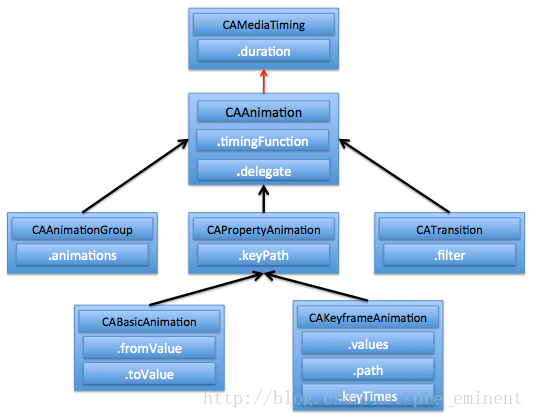
1.CAAnimation的常用属性
* CAAnimation是所有动画类的父类,但是它不能直接使用,应该使用它的子类
* 常见属性有:
1> duration:动画的持续时间
2> repeatCount:动画的重复次数
3> timingFunction:控制动画运行的节奏
timingFunction可选的值有:
kCAMediaTimingFunctionLinear(线性):匀速,给你一个相对静态的感觉
kCAMediaTimingFunctionEaseIn(渐进):动画缓慢进入,然后加速离开
kCAMediaTimingFunctionEaseOut(渐出):动画全速进入,然后减速的到达目的地
kCAMediaTimingFunctionEaseInEaseOut(渐进渐出):动画缓慢的进入,中间加速,然后减速的到达目的地。这个是默认的动画行为。
4> delegate:动画代理,用来监听动画的执行过程
代理对象需要实现的方法有:(这几个方法被定义在NSObject某个分类中)
1@interface NSObject (CAAnimationDelegate)
2// 动画开始执行的时候触发这个方法
3 - (void)animationDidStart:(CAAnimation *)anim;
4
5// 动画执行完毕的时候触发这个方法
6 - (void)animationDidStop:(CAAnimation *)anim finished:(BOOL)flag;
7@end
* 上面介绍的所有属性都是属于CAAnimation的,因此,CAAnimation的所有子类都能使用它们。
2.其他
* CAPropertyAnimation也是不能直接使用的,也要使用它的子类
* 所以,能用的动画类只剩下4个:
孙子两个:CABasicAnimation、CAKeyframeAnimation、
儿子两个:CATransition、CAAnimationGroup
四、CAPropertyAnimation
* CAPropertyAnimation是CAAnimation的子类,但是不能直接使用,要想创建动画对象,应该使用它的两个子类:CABasicAnimation和CAKeyframeAnimation
* 它有个NSString类型的keyPath属性,你可以指定CALayer的某个属性名为keyPath,并且对CALayer的这个属性的值进行修改,达到相应的动画效果。比如,指定@"position"为keyPath,就会修改CALayer的position属性的值,以达到平移的动画效果
* 因此,初始化好CAPropertyAnimation的子类对象后,必须先设置keyPath,搞清楚要修改的是CALayer的哪个属性,执行的是怎样的动画
CABasicAnimation是CAPropertyAnimation的子类,
使用它可以实现一些基本的动画效果,它可以让CALayer的某个属性从某个值渐变到另一个值。
下面就用CABasicAnimation实现几个简单的动画。
* 先初始化一个UIView添加到控制器的view中,
然后在这个UIView的layer上执行动画,下面的self是指控制器
1 _myView = [[UIView alloc] init];
2 _myView.layer.position = CGPointMake(100,100);
3 _myView.layer.bounds = CGRectMake(0,0,
100, 100);
4 _myView.backgroundColor = [UIColor blueColor];
5[self.view addSubview:_myView];
6 [_myView release];
一、平移动画
1.方法1
1// 说明这个动画对象要对CALayer的position属性执行动画
2 CABasicAnimation *anim = [CABasicAnimation animationWithKeyPath:@"position"];
3// 动画持续1.5s
4 anim.duration =1.5;
5
6//
position属性值从(50, 80)渐变到(300, 350)
7 anim.fromValue = [NSValue valueWithCGPoint:CGPointMake(50,80)];
8 anim.toValue = [NSValue valueWithCGPoint:CGPointMake(300,350)];
9
10// 设置动画的代理
11 anim.delegate = self;
12
13// 由于核心动画是虚假动画,所以要显式指出 保持动画执行后的状态
14 anim.removedOnCompletion = NO;
15 anim.fillMode = kCAFillModeForwards;
16
17// 添加动画对象到图层上
18 [_myView.layer addAnimation:anim forKey:@"translate"];
* 第2行设置的keyPath是@"position",说明要修改的是CALayer的position属性,也就是会执行平移动画
* 注意第7、8行,这里并不是直接使用CGPoint这种结构体类型,而是要先包装成NSValue对象后再使用。这2行代码表示CALayer从位置(50, 80)移动到位置(300, 350)
* 如果将第8行的toValue换成byValue,代表CALayer从位置(50, 80)开始向右移动300、向下移动350,也就是移动到位置(350, 430)
* 默认情况下,动画执行完毕后,动画会自动从CALayer上移除,CALayer又会回到原来的状态。为了保持动画执行后的状态,可以加入第14、15行代码
* 第18行后面的@"translate"是给动画对象起个名称,以后可以调用CALayer的removeAnimationForKey:方法根据动画名称停止相应的动画
* 第11行是设置动画的代理,可以监听动画的执行过程,这里设置控制器为代理。代理需要实现的方法有:
1#pragma mark 动画开始
2 - (void)animationDidStart:(CAAnimation *)anim {
3 NSLog(@"动画开始了");
4
}
5
6#pragma mark 动画结束
7 - (void)animationDidStop:(CAAnimation *)anim finished:(BOOL)flag {
8 // 查看一下动画执行完毕后的position值
9 NSString *string = NSStringFromCGPoint(_myView.layer.position);
10 NSLog(@"动画结束了,position:%@",string);
11 }
2.方法2
1 CABasicAnimation *anim = [CABasicAnimation animationWithKeyPath:@"transform"];
2 anim.duration =1;
3 // 参数是:X、Y、Z
4CATransform3D form =CATransform3DMakeTranslation(350,350,0);
5 anim.toValue = [NSValue valueWithCATransform3D:form];
6
7 [_myView.layer addAnimation:anim forKey:nil];
通过CALayer的transform属性实现平移动画,layer会从自己的初始位置平移到(350, 350)位置
二、缩放动画
1.方法1
1 CABasicAnimation *anim = [CABasicAnimation animationWithKeyPath:@"bounds"];
2 anim.duration =2;
3
4 anim.toValue = [NSValue valueWithCGRect:CGRectMake(0,0,
30, 30)];
5
6 [_myView.layer addAnimation:anim forKey:nil];
layer会从原来的尺寸(100x100)变为30x30
2.方法2
1 CABasicAnimation *anim = [CABasicAnimation animationWithKeyPath:@"transform"];
2 anim.duration =1.5;
// 动画持续1.5s
3 // 参数:X、Y、Z
4// CALayer的宽度从0.5倍变为2倍
5// CALayer的高度从0.5倍变为1.5倍
6 anim.fromValue = [NSValuevalueWithCATransform3D:CATransform3DMakeScale(0.5,0.5,1)];
7 anim.toValue = [NSValuevalueWithCATransform3D:CATransform3DMakeScale(2,1.5,1)];
8
9 [_myView.layer addAnimation:anim forKey:nil];
三、旋转动画
1 CABasicAnimation *anim = [CABasicAnimation animationWithKeyPath:@"transform"];
2 anim.duration =1.5;
3 // 参数:X、Y、Z
4// 绕着(0, 0, 1)这个向量轴顺时针旋转45°
5 anim.toValue = [NSValuevalueWithCATransform3D:CATransform3DMakeRotation(M_PI_4,0,0,1)];
6
7 [_myView.layer addAnimation:anim forKey:nil];
其实可以不用设置fromValue,这里只设置了toValue
四、其他
* 除开前面使用的position、transform属性,其实CALayer还有好多属性都可以形成动画,这些属性统称为"Animatable Properties"。
* CABasicAnimation虽然能够做很多基本的动画效果,
但是有个局限性,只能让CALayer的属性从某个值渐变到另一个值,仅仅是在2个值之间渐变,
因此:CAKeyFrameAnimation可以看成是扩展了的CABasicAnimation
UIView自带的动画实现功能
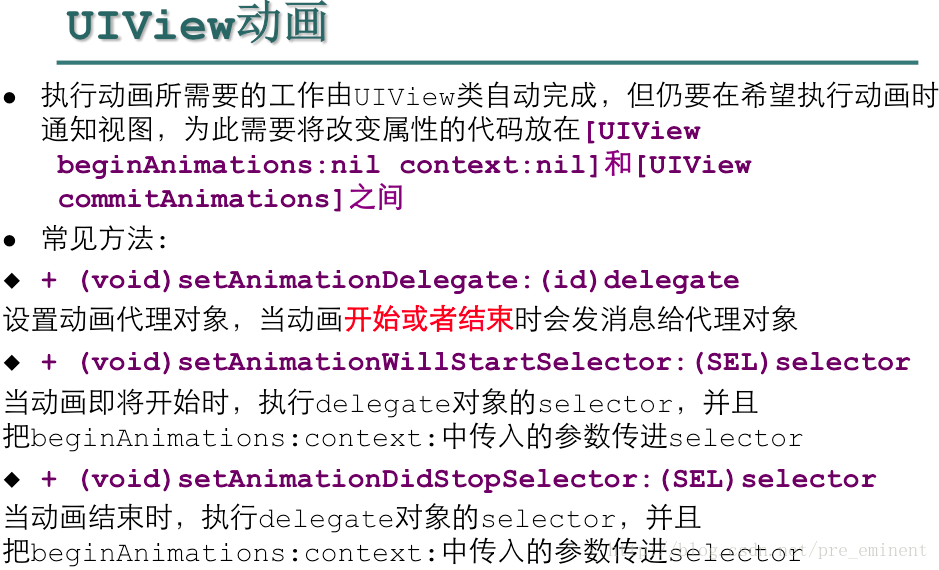
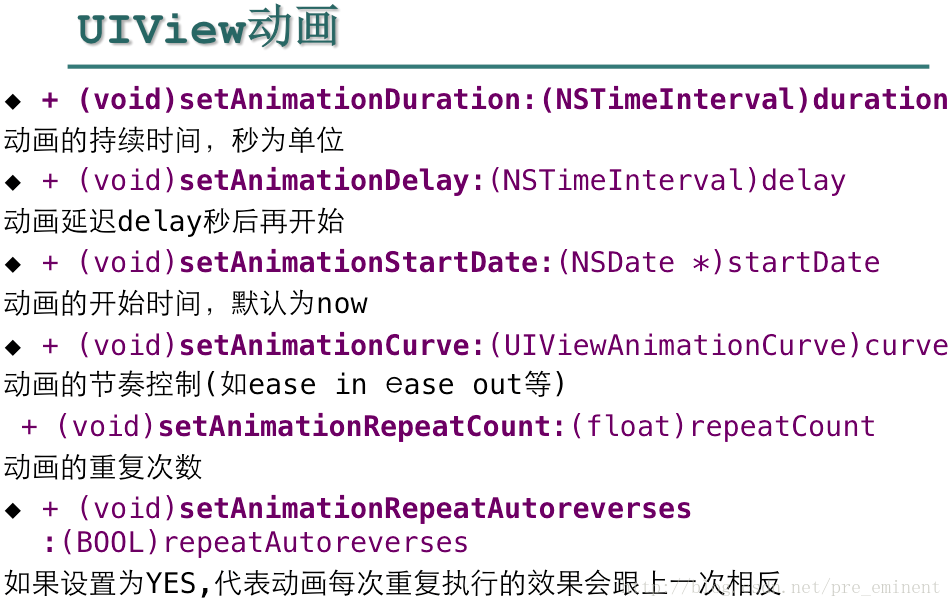
•动画的节奏控制,跟CAAnimation的timingFunction属性类似
typedefNS_ENUM(NSInteger, UIViewAnimationCurve) {
UIViewAnimationCurveEaseInOut, // slow at beginning and end
UIViewAnimationCurveEaseIn, // slow at beginning
UIViewAnimationCurveEaseOut, // slow at end
UIViewAnimationCurveLinear
};
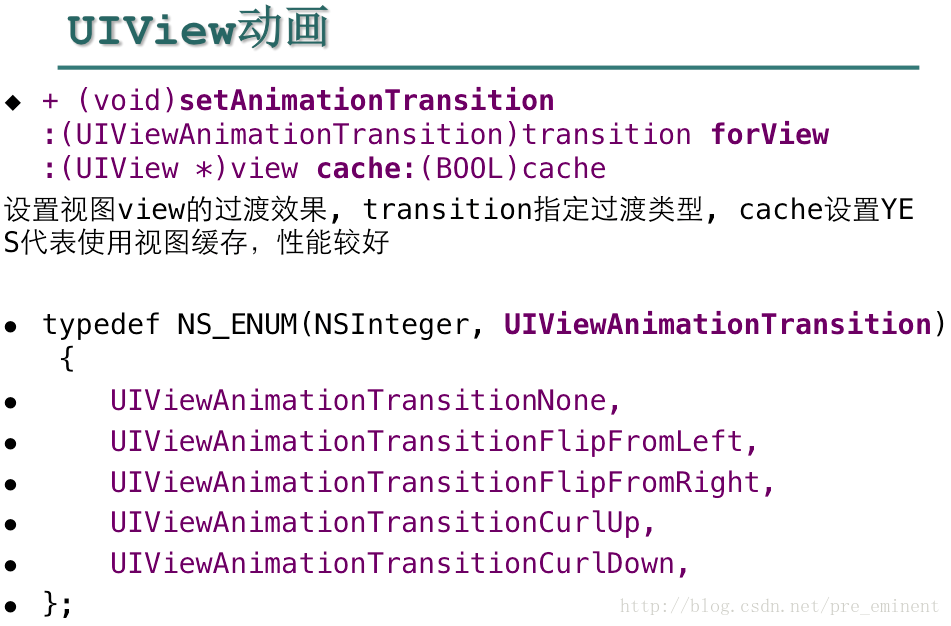
typedef NS_ENUM(NSInteger,UIViewAnimationTransition)
{
UIViewAnimationTransitionNone,
UIViewAnimationTransitionFlipFromLeft,
UIViewAnimationTransitionFlipFromRight,
UIViewAnimationTransitionCurlUp,
UIViewAnimationTransitionCurlDown,
};
使用Block包装动画
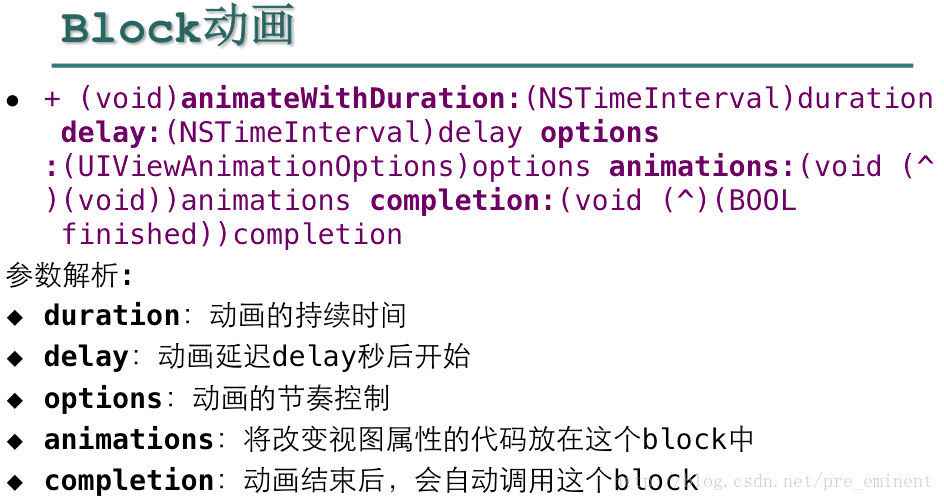
•动画的节奏控制枚举常量
UIViewAnimationOptionCurveEaseInOut
UIViewAnimationOptionCurveEaseIn
UIViewAnimationOptionCurveEaseOut
UIViewAnimationOptionCurveLinear
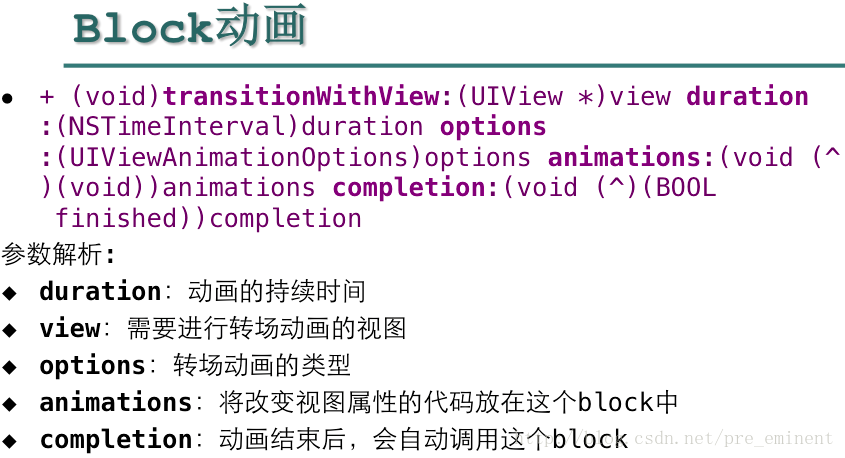
•转场动画的类型
UIViewAnimationOptionTransitionNone
UIViewAnimationOptionTransitionFlipFromLeft
UIViewAnimationOptionTransitionFlipFromRight
UIViewAnimationOptionTransitionCurlUp
UIViewAnimationOptionTransitionCurlDown
UIViewAnimationOptionTransitionCrossDissolve
UIViewAnimationOptionTransitionFlipFromTop
UIViewAnimationOptionTransitionFlipFromBottom
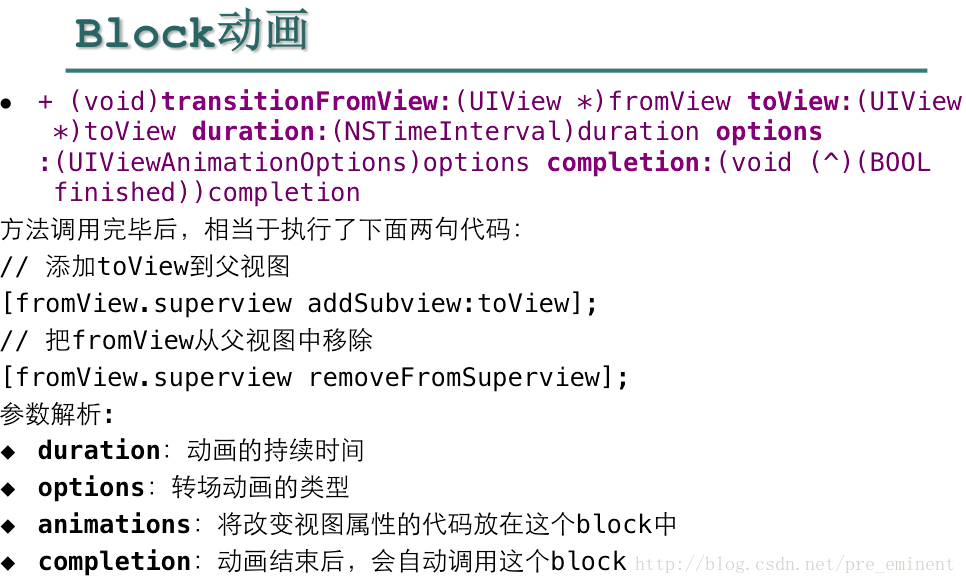
UIImageView封装的序列帧动画
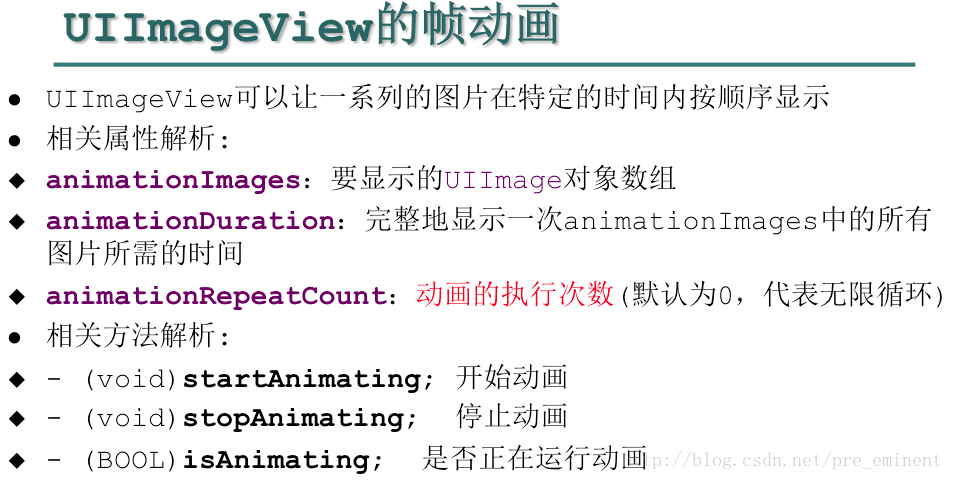
UIActivityIndicatorView指示器
操作处理中,给用户友好体验
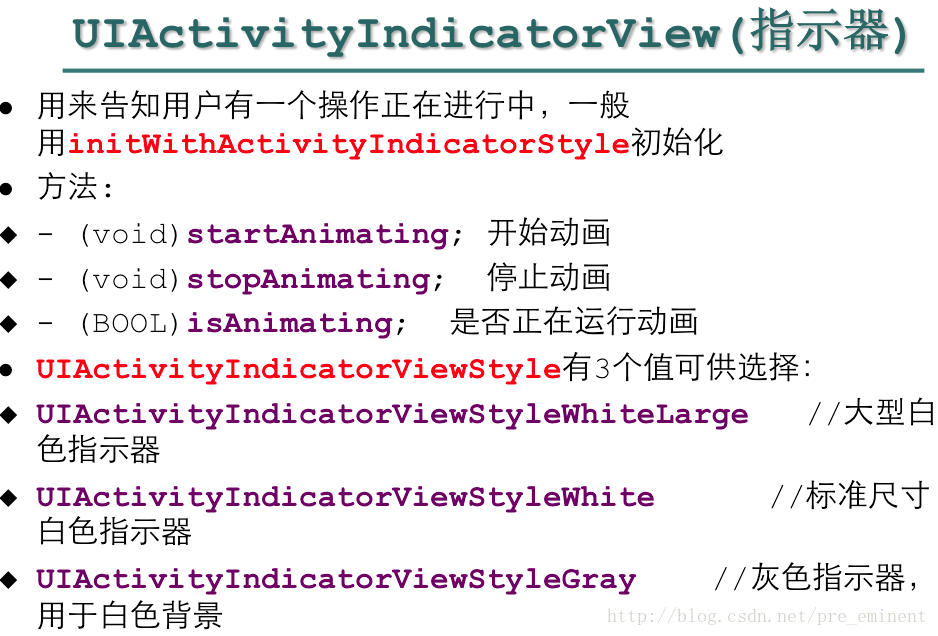
最终效果图:

核心动画之CAKeyFrameAnimation,图标抖动效果
最终效果图:

[b][b]核心动画之CAAnimationGroup(动画组)
[/b][/b]
[b][b]最终效果图:[/b][/b]
[b][b]
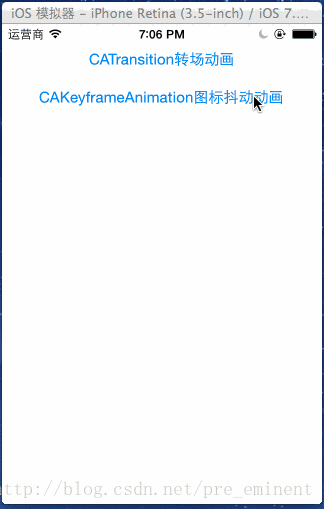
[/b][/b]
[b][b]核心动画之CAKeyFrameAnimationGroup(关键帧动画)
[/b][/b]
[b][b]最终效果图:[/b][/b]
[b][b]

[/b][/b]
[b][b]核心动画之CABasicAnimation(基本动画)
[/b][/b]
[b][b]最终效果图:[/b][/b]
[b][b]

[/b][/b]
[b][b]UIView封装的动画,NSObject已经遵守了CAAnimationDelegate[/b][/b]
[b][b]最终效果图:[/b][/b]
[b][b]

[/b][/b]
[b][b]核心动画之幸运转盘[/b][/b]
[b][b]最终效果图:[/b][/b]
[b][b]

[/b][/b]
[b][b]核心动画之幸运转盘
[/b][/b]
[b][b]控制器[/b][/b]
//
// LuckyNumController.m
// 40_核心动画
//
// Created by beyond on 14-9-19.
// Copyright (c) 2014年 com.beyond. All rights reserved.
// 幸运选号
#import "LuckyNumController.h"
#import "Circle.h"
@interface LuckyNumController ()
// 开始旋转
- (IBAction)startRotate;
// 停止旋转
- (IBAction)stopRotate;
- (IBAction)dismiss;
// 要控制它的开始和停止
@property (nonatomic, weak) Circle *circle;
@end
@implementation LuckyNumController
- (void)viewDidLoad
{
[super viewDidLoad];
// 创建一个封装好的Circle,并添加到self.view
Circle *circle = [Circle circle];
circle.center = CGPointMake(self.view.frame.size.width * 0.5, self.view.frame.size.height * 0.5);
[self.view addSubview:circle];
self.circle = circle;
}
// 开始旋转
- (IBAction)startRotate
{
// 调用其内部的方法 开始旋转
[self.circle startRotating];
}
// 停止旋转
- (IBAction)stopRotate
{
// 调用其内部的方法 停止旋转
[self.circle stopRotating];
}
- (IBAction)dismiss
{
[self dismissViewControllerAnimated:YES completion:nil];
}
@end自定义Circle及Xib
// // Circle.h // 40_核心动画 // // Created by beyond on 14-9-19. // Copyright (c) 2014年 com.beyond. All rights reserved. // 大圆盘 #import <UIKit/UIKit.h> @interface Circle : UIView // 构造方法,快速创建实例对象 + (instancetype)circle; // 供外界调用,开始旋转 - (void)startRotating; // 供外界调用,停止旋转 - (void)stopRotating; @end
//
// Circle.m
// 40_核心动画
//
// Created by beyond on 14-9-19.
// Copyright (c) 2014年 com.beyond. All rights reserved.
//
#import "Circle.h"
#import "CircleBtn.h"
@interface Circle()
@property (weak, nonatomic) IBOutlet UIImageView *centerCircle;
// 三步曲,切换按钮的选中状态
@property (nonatomic, weak) CircleBtn *selectedBtn;
// 时钟,控制centerCircle慢悠悠地转
@property (nonatomic, strong) CADisplayLink *link;
// 开始选号
- (IBAction)startChoose;
@end
@implementation Circle
#pragma mark - 生命周期方法
// 构造方法,快速创建实例对象
+ (instancetype)circle
{
return [[[NSBundle mainBundle] loadNibNamed:@"Circle" owner:nil options:nil] lastObject];
}
// 从xib加载之后,一次性添加12个按钮
// 在这个方法中,取得属性才是有值的
- (void)awakeFromNib
{
// 让imageView能跟用户进行交互
self.centerCircle.userInteractionEnabled = YES;
// 一次性添加12个按钮
[self add12Btns];
}
#define kAngleToRadius(angle) (angle)/180.0*M_PI
// 一次性添加12个按钮
- (void)add12Btns
{
// 一次性 添加12个按钮
for (int i = 0; i < 12; i++) {
// 1.创建一个按钮
CircleBtn *btn = [CircleBtn buttonWithType:UIButtonTypeCustom];
// 2.设置按钮的基本属性,并且根据i的不同,设置小按钮的旋转角度
[self setBtnBasicAttribute:btn index:i];
// 3.裁剪大图,并根据i的不同,从大图中不同位置rect,截取一个小图片
[self setBtnBg:btn bigImg:@"LuckyAstrology" selectedBigImg:@"LuckyAstrologyPressed" index:i];
// 4.监听按钮点击
[btn addTarget:self action:@selector(btnClick:) forControlEvents:UIControlEventTouchDown];
// 5.添加到self.view
[self.centerCircle addSubview:btn];
// 6.默认选中第0个按钮
if (i == 0) {
[self btnClick:btn];
}
}
}
// 抽取的方法,基本属性,并且根据i的不同,设置小按钮的旋转角度
- (void)setBtnBasicAttribute:(UIButton *)btn index:(int)i
{
btn.bounds = CGRectMake(0, 0, 68, 143);
// 设置按钮选中时的背景图片(红红的)
[btn setBackgroundImage:[UIImage imageNamed:@"LuckyRototeSelected"] forState:UIControlStateSelected];
// 为了所有的12个小按钮,能够排成一个圆形,位置相同,锚点为底边的中点,根据i不同,绕着锚点进行旋转
// 位置全部相同,居中心
btn.layer.position = CGPointMake(self.centerCircle.frame.size.width * 0.5, self.centerCircle.frame.size.height * 0.5);
// 设置按钮图层的锚点(底边的中点)
btn.layer.anchorPoint = CGPointMake(0.5, 1);
// 设置按钮的旋转角度(根据i不同,绕着锚点进行旋转)
// 角度转弧度 kAngleToRadius(angle) angle/180.0*M_PI
// CGFloat angle = (30 * i) / 180.0 * M_PI;
CGFloat angle = kAngleToRadius(30*i);
// 设置按钮的旋转角度
btn.transform = CGAffineTransformMakeRotation(angle);
}
// 抽取的方法,根据i的不同,从大图中不同位置rect,截取一个小图片
- (void)setBtnBg:(UIButton *)btn bigImg:(NSString *)bigImgName selectedBigImg:(NSString *)selectedBigImgName index:(int)i
{
// 1.加载大图片
UIImage *bigImg = [UIImage imageNamed:bigImgName];
UIImage *bigImgSelected = [UIImage imageNamed:selectedBigImgName];
// 从大图片中裁剪中对应星座的图片(点坐标系 转成像素坐标系)
CGFloat smallW = bigImg.size.width / 12 * [UIScreen mainScreen].scale;
CGFloat smallH = bigImg.size.height * [UIScreen mainScreen].scale;
// 2.根据i的不同,从大图中不同位置rect,截取一个小图片
CGRect smallRect = CGRectMake(i * smallW, 0, smallW, smallH);
// CGImageCreateWithImageInRect只认像素
// 截取出来的小图片 (默认状态下)
CGImageRef smallImg = CGImageCreateWithImageInRect(bigImg.CGImage, smallRect);
// 截取出来的小图片 (选中状态下)
CGImageRef smallImgSelected = CGImageCreateWithImageInRect(bigImgSelected.CGImage, smallRect);
// 3.设置按钮的默认和选中时的小图片
[btn setImage:[UIImage imageWithCGImage:smallImg] forState:UIControlStateNormal];
[btn setImage:[UIImage imageWithCGImage:smallImgSelected] forState:UIControlStateSelected];
}
// 监听按钮点击,三步曲,切换按钮的选中状态
- (void)btnClick:(CircleBtn *)btn
{
self.selectedBtn.selected = NO;
btn.selected = YES;
self.selectedBtn = btn;
}
#pragma mark - 连线方法
// 开始选号,即开始快速疯狂地旋转,
- (IBAction)startChoose {
// 1.先停止 慢悠悠地转
[self stopRotating];
// 2.期间,禁止与用户交互
self.userInteractionEnabled = NO;
// 3.开始疯狂地旋转
CABasicAnimation *anim = [CABasicAnimation animation];
anim.keyPath = @"transform.rotation";
// by是相对值
anim.byValue = @(2 * M_PI * 4);
anim.duration = 1.5;
// 时间函数,即 节奏, 开头和结尾比较慢,中间快
anim.timingFunction = [CAMediaTimingFunction functionWithName:kCAMediaTimingFunctionEaseInEaseOut];
// 设置代理,监听动画完成状态
anim.delegate = self;
// 4.添加动画到图层
[self.centerCircle.layer addAnimation:anim forKey:nil];
}
#pragma mark - 动画的代理方法
// 快速旋转的动画停止时调用,2秒后,开始慢悠悠地转
- (void)animationDidStop:(CAAnimation *)anim finished:(BOOL)flag
{
// 恢复与用户交互
self.userInteractionEnabled = YES;
// 仅执行一次
static dispatch_once_t onceToken;
dispatch_once(&onceToken, ^{
NSLog(@"只执行一次的代码");
});
// 延时1.2秒后,执行代码
dispatch_after(dispatch_time(DISPATCH_TIME_NOW, (int64_t)(1.2 * NSEC_PER_SEC)), dispatch_get_main_queue(), ^{
[self startRotating];
});
}
#pragma mark - 供外界调用
// 供外界调用,开始不停地旋转
- (void)startRotating
{
// 如果时钟有值,说明正在旋转,直接返回
if (self.link) return;
// 创建时钟,添加到主循环(1秒内刷新60次)
CADisplayLink *link = [CADisplayLink displayLinkWithTarget:self selector:@selector(update)];
[link addToRunLoop:[NSRunLoop mainRunLoop] forMode:NSDefaultRunLoopMode];
self.link = link;
}
// 供外界调用,停止旋转,清空时钟
- (void)stopRotating
{
[self.link invalidate];
self.link = nil;
}
#pragma mark - 时钟方法
// 慢慢旋转
- (void)update
{
self.centerCircle.transform = CGAffineTransformRotate(self.centerCircle.transform, M_PI / 500);
}
@end[b][b]
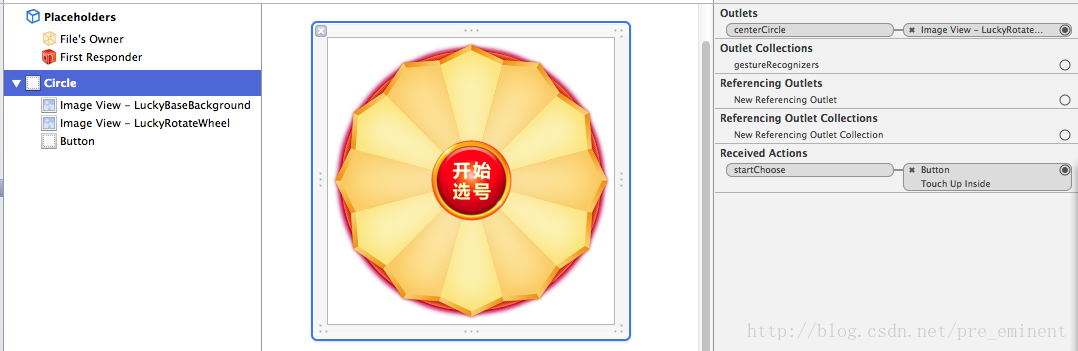
[/b][/b]
[b][b]自定义CircleBtn[/b][/b]
//
// CircleBtn.m
// 40_核心动画
//
// Created by beyond on 14-9-19.
// Copyright (c) 2014年 com.beyond. All rights reserved.
//
#import "CircleBtn.h"
@implementation CircleBtn
// 调整按钮中的图片的位置
- (CGRect)imageRectForContentRect:(CGRect)contentRect
{
CGFloat imageW = 40;
CGFloat imageH = 47;
CGFloat imageX = (contentRect.size.width - imageW) * 0.5;
CGFloat imageY = 20;
return CGRectMake(imageX, imageY, imageW, imageH);
}
// 取消默认的高亮状态
- (void)setHighlighted:(BOOL)highlighted{}
@endUIView封装的动画,NSObject已经遵守了CAAnimationDelegate
//
// ViewAnimationController.m
// 40_核心动画
//
// Created by beyond on 14-9-19.
// Copyright (c) 2014年 com.beyond. All rights reserved.
// UIView封装的动画们
#import "ViewAnimationController.h"
@interface ViewAnimationController ()
@property (weak, nonatomic) IBOutlet UIImageView *nanaImgView;
@property (weak, nonatomic) IBOutlet UIView *singleView;
// UIView封装的转场的动画
- (IBAction)uiviewTransitionAnimation;
// UIView封装的单纯的动画
- (IBAction)uiviewAnimation;
// 图层的动画
- (IBAction)calayerAnimation;
- (IBAction)dismiss;
@property (nonatomic, assign) int index;
@end
@implementation ViewAnimationController
// UIView封装的转场的动画
- (IBAction)uiviewTransitionAnimation
{
self.index++;
if (self.index == 7) {
self.index = 0;
}
NSString *filename = [NSString stringWithFormat:@"%d.png", self.index ];
self.nanaImgView.image = [UIImage imageNamed:filename];
UIViewAnimationOptions type = [self typeFromIndex:self.index];
[UIView transitionWithView:self.view duration:1.0 options:type animations:nil completion:nil];
}
// UIView封装的单纯的动画
- (IBAction)uiviewAnimation
{
// 方式1:使用一前一后夹住
[UIView beginAnimations:nil context:nil];
// 动画执行完毕后, 可以手动监听,也可以用NSObject默认的方法监听
// [UIView setAnimationDelegate:self];
// [UIView setAnimationDidStopSelector:@selector(animateStop)];
self.singleView.center = CGPointMake(200, 300);
[UIView commitAnimations];
// 方式2:使用block
[UIView animateWithDuration:1.0 animations:^{
self.singleView.center = CGPointMake(200, 300);
} completion:^(BOOL finished) {
}];
}
// 图层的动画
- (IBAction)calayerAnimation
{
// 1.创建基本动画
CABasicAnimation *anim = [CABasicAnimation animation];
// 2.设置动画属性
anim.keyPath = @"position";
anim.toValue = [NSValue valueWithCGPoint:CGPointMake(50, 50)];
anim.duration = 2.0;
/**让图层保持动画执行完毕后的状态**/
// 动画执行完毕后不要删除动画
anim.removedOnCompletion = NO;
anim.fillMode = kCAFillModeForwards;
// 设置动画的代理,可以监听动画的执行阶段
anim.delegate = self;
// 3.添加动画到图层,图层动画都是假象, 在动画执行过程中, 图层的position属性一直都没有变过
[self.singleView.layer addAnimation:anim forKey:nil];
// self.singleView.layer.position == CGPointMake(0, 0)
}
- (IBAction)dismiss
{
[self dismissViewControllerAnimated:YES
completion:nil];
}
#pragma mark - NSObject自动实现了动画的delegate
- (void)animationDidStop:(CAAnimation *)anim finished:(BOOL)flag
{
NSLog(@"动画已停止....%@", NSStringFromCGPoint(self.singleView.layer.position));
self.singleView.hidden = YES;
}
/*
UIViewAnimationOptionCurveEaseInOut = 0 << 16, // default
UIViewAnimationOptionCurveEaseIn = 1 << 16,
UIViewAnimationOptionCurveEaseOut = 2 << 16,
UIViewAnimationOptionCurveLinear = 3 << 16,
UIViewAnimationOptionTransitionNone = 0 << 20, // default
UIViewAnimationOptionTransitionFlipFromLeft = 1 << 20,
UIViewAnimationOptionTransitionFlipFromRight = 2 << 20,
UIViewAnimationOptionTransitionCurlUp = 3 << 20,
UIViewAnimationOptionTransitionCurlDown = 4 << 20,
UIViewAnimationOptionTransitionCrossDissolve = 5 << 20,
UIViewAnimationOptionTransitionFlipFromTop = 6 << 20,
UIViewAnimationOptionTransitionFlipFromBottom = 7 << 20,
*/
- (UIViewAnimationOptions)typeFromIndex:(int)index
{
switch (index%7) {
case 0:
return UIViewAnimationOptionTransitionFlipFromLeft;
break;
case 1:
return UIViewAnimationOptionTransitionFlipFromRight;
break;
case 2:
return UIViewAnimationOptionTransitionCurlUp;
break;
case 3:
return UIViewAnimationOptionTransitionCurlDown;
break;
case 4:
return UIViewAnimationOptionTransitionCrossDissolve;
break;
case 5:
return UIViewAnimationOptionTransitionFlipFromTop;
break;
case 6:
return UIViewAnimationOptionTransitionFlipFromBottom;
break;
default:
break;
}
return 0;
}
@end[b][b]常用UIViewAnimationOptions如下:[/b][/b]
[b][b]
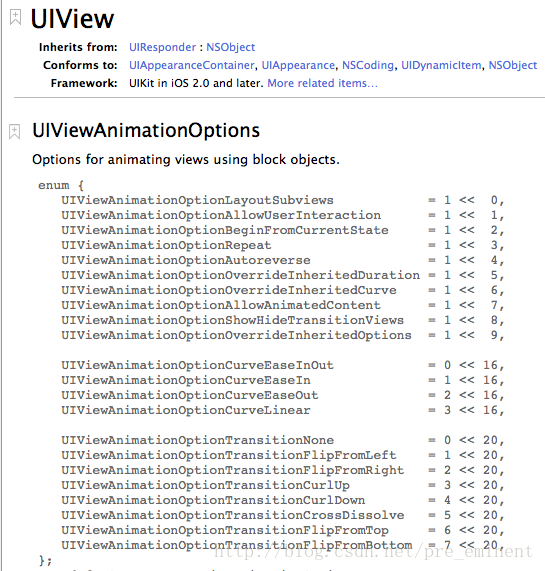
[/b][/b]
[b][b]核心动画之CABasicAnimation(基本动画)[/b][/b]
//
// BasicAnimationController.m
// 40_核心动画
//
// Created by beyond on 14-9-18.
// Copyright (c) 2014年 com.beyond. All rights reserved.
// 核心动画之基本动画,只有fromValue和toValue
#import "BasicAnimationController.h"
// 图层相关处理
#import <QuartzCore/QuartzCore.h>
@interface BasicAnimationController ()
// 向主控制器的view的主图层上 添加一个子图层(含图片的层)
@property (nonatomic, strong) CALayer *nanaLayer;
// 基本动画之 平移
- (IBAction)translateAnimation;
// 基本动画之 旋转
- (IBAction)rotationAnimation;
// 基本动画之 缩放
- (IBAction)scaleAnimation;
// 基本动画之 形变
- (IBAction)transformAnimation;
- (IBAction)dismiss;
@end
@implementation BasicAnimationController
#pragma mark - 生命周期
- (void)viewDidLoad
{
[super viewDidLoad];
// 向主控制器的view的主图层上 添加一个子图层(含图片的层)
[self addSubLayer];
}
// 向主控制器的view的主图层上 添加一个子图层(含图片的层)
- (void)addSubLayer
{
CALayer *nanaLayer = [CALayer layer];
nanaLayer.position = CGPointMake(160, 133);
nanaLayer.bounds = CGRectMake(0, 0, 150, 150);
nanaLayer.backgroundColor = [UIColor redColor].CGColor;
// 重要~~~一个含图片的子图层
nanaLayer.contents = (id)[UIImage imageNamed:@"nanaLogo.jpg"].CGImage;
// 圆角
nanaLayer.cornerRadius = 10;
nanaLayer.masksToBounds = YES;
// 控制器的view的主图层 中添加子图层
[self.view.layer addSublayer:nanaLayer];
self.nanaLayer = nanaLayer;
}
#pragma mark - 连线方法
// 基本动画之 平移
- (IBAction)translateAnimation
{
// 1.创建动画对象
CABasicAnimation *anim = [CABasicAnimation animation];
// 2.设置动画对象的属性
// keyPath决定了执行怎样的动画, 调整哪个属性来执行动画
anim.keyPath = @"position";
// anim.fromValue = [NSValue valueWithCGPoint:CGPointMake(0, 0)];
// toValue : 最终变成什么值
// byValue : 增加多少值
anim.byValue = [NSValue valueWithCGPoint:CGPointMake(30, 40)];
anim.duration = 2.0;
/**让图层保持动画执行完毕后的状态**/
// 动画执行完毕后不要删除动画
anim.removedOnCompletion = NO;
// 保持最新的状态
anim.fillMode = kCAFillModeForwards;
// 3.最后一步,添加动画到图层
[self.nanaLayer addAnimation:anim forKey:nil];
}
// 基本动画之 旋转
- (IBAction)rotationAnimation
{
// 1.创建动画对象
CABasicAnimation *anim = [CABasicAnimation animation];
// 2.设置动画对象的属性
// keyPath决定了执行怎样的动画, 调整哪个属性来执行动画
anim.keyPath = @"transform";
// anim.fromValue = [NSValue valueWithCGPoint:CGPointMake(0, 0)];
// 重要~~~参数:角度,x,y,z
anim.toValue = [NSValue valueWithCATransform3D:CATransform3DMakeRotation(M_PI, 1, -1, 0)];
anim.duration = 2.0;
/**让图层保持动画执行完毕后的状态**/
// 动画执行完毕后不要删除动画
anim.removedOnCompletion = NO;
anim.fillMode = kCAFillModeForwards;
// 3.最后一步,添加动画到图层
[self.nanaLayer addAnimation:anim forKey:nil];
}
// 基本动画之 缩放
- (IBAction)scaleAnimation
{
// 1.创建动画对象
CABasicAnimation *anim = [CABasicAnimation animation];
// 2.设置动画对象的属性
// keyPath决定了执行怎样的动画, 调整哪个属性来执行动画
anim.keyPath = @"bounds";
// anim.fromValue = [NSValue valueWithCGPoint:CGPointMake(0, 0)];
anim.toValue = [NSValue valueWithCGRect:CGRectMake(0, 0, 250, 250)];
anim.duration = 2.0;
/**让图层保持动画执行完毕后的状态**/
// 动画执行完毕后不要删除动画
anim.removedOnCompletion = NO;
// 保持最新的状态
anim.fillMode = kCAFillModeForwards;
// 3.最后一步,添加动画到图层
[self.nanaLayer addAnimation:anim forKey:nil];
}
// 基本动画之 形变
- (IBAction)transformAnimation
{
// 1.创建动画对象
CABasicAnimation *anim = [CABasicAnimation animation];
// 2.设置动画对象的属性
// keyPath决定了执行怎样的动画, 调整哪个属性来执行动画
// anim.keyPath = @"transform.rotation";
// anim.keyPath = @"transform.scale.x";
anim.keyPath = @"transform.translation.y";
anim.toValue = @(100);
// anim.toValue = [NSValue valueWithCGPoint:CGPointMake(100, 100)];
anim.duration = 2.0;
/**让图层保持动画执行完毕后的状态**/
// 动画执行完毕后不要删除动画
anim.removedOnCompletion = NO;
anim.fillMode = kCAFillModeForwards;
// 3.最后一步,添加动画到图层
[self.nanaLayer addAnimation:anim forKey:nil];
}
- (IBAction)dismiss
{
[self dismissViewControllerAnimated:YES completion:nil ];
}
@end[b][b]核心动画之CAKeyFrameAnimationGroup(关键帧动画)
[/b][/b]
#pragma mark - 两个关键帧动画演示
// 关键帧动画演示_1 沿着圆形路径移动
- (IBAction)keyFrameAnimation_1
{
// 1.创建 核心动画之关键帧动画:KeyframeAnimation
CAKeyframeAnimation *anim = [CAKeyframeAnimation animation];
// 2.设置动画属性
anim.keyPath = @"position";
anim.duration = 2.0;
// 锚点为左上角
self.nanaImgView.layer.anchorPoint = CGPointMake(0.5, 0.5);
// 关键两句代码~~~保持动画执行完毕后的状态
anim.removedOnCompletion = NO;
anim.fillMode = kCAFillModeForwards;
// 指定义动画的路径:沿着圆形路径移动
CGMutablePathRef path = CGPathCreateMutable();
CGPathAddEllipseInRect(path, NULL, CGRectMake(50, 50, 200, 200));
anim.path = path;
// C语言中,创建就要释放
CGPathRelease(path);
// 动画的时间函数:就是设置动画的执行节奏
// kCAMediaTimingFunctionEaseInEaseOut : 一开始比较慢, 中间会加速, 临近结束的时候, 会变慢
anim.timingFunction = [CAMediaTimingFunction functionWithName:kCAMediaTimingFunctionEaseInEaseOut];
// 设置动画的代理,目的是监听动画的开始、结束等状态
// 默认NSObject已经遵守了协议CAAnimationDelegate
anim.delegate = self;
// 3.最后一步,添加动画到图层
[self.nanaImgView.layer addAnimation:anim forKey:nil];
}
// 关键帧动画演示_2
- (IBAction)keyFrameAnimation_2
{
// CABasicAnimation 只支持两个值:fromValue --> toValue
// 1.创建 核心动画之关键帧动画:KeyframeAnimation
CAKeyframeAnimation *anim = [CAKeyframeAnimation animation];
// 2.设置动画属性
anim.keyPath = @"position";
anim.duration = 2.0;
// 锚点为左上角
self.nanaImgView.layer.anchorPoint = CGPointMake(0, 0);
NSValue *v1 = [NSValue valueWithCGPoint:CGPointZero];
NSValue *v2 = [NSValue valueWithCGPoint:CGPointMake(170, 0)];
NSValue *v3 = [NSValue valueWithCGPoint:CGPointMake(170, 330)];
NSValue *v4 = [NSValue valueWithCGPoint:CGPointMake(0, 330)];
NSValue *v5 = [NSValue valueWithCGPoint:CGPointZero];
anim.values = @[v1, v2, v3, v4,v5];
// anim.keyTimes = @[@(0.5), @(0.25), @(0.25)];
// 关键两句代码~~~保持动画执行完毕后的状态
anim.removedOnCompletion = NO;
anim.fillMode = kCAFillModeForwards;
// 3.最后一步,添加动画到图层
[self.nanaImgView.layer addAnimation:anim forKey:nil];
}
#pragma mark - 某个动画的代理方法
// 动画开始的时候调用
- (void)animationDidStart:(CAAnimation *)anim
{
NSLog(@"animationDidStart");
}
// 动画结束的时候调用
- (void)animationDidStop:(CAAnimation *)anim finished:(BOOL)flag
{
NSLog(@"animationDidStop");
}[b][b]核心动画之CAAnimationGroup(动画组)
[/b][/b]
// 角度转弧度公式,角*180/PI
#define kAngle2Radius(angle) ((angle) / 180.0 * M_PI)
// 开始同时播放多个动画(动画组)
- (IBAction)animationGroup
{
// 1.创建旋转动画对象
CABasicAnimation *rotate = [CABasicAnimation animation];
// 动画作用于 旋转角度
rotate.keyPath = @"transform.rotation";
rotate.toValue = @(M_PI*4);
// 2.创建缩放动画对象
CABasicAnimation *scale = [CABasicAnimation animation];
// 动画作用于 缩放
scale.keyPath = @"transform.scale";
scale.toValue = @(0.0);
// 3.平移动画
CABasicAnimation *move = [CABasicAnimation animation];
// 动画作用于 平移位置
move.keyPath = @"transform.translation";
move.toValue = [NSValue valueWithCGPoint:CGPointMake(100, 100)];
// 4.将所有的动画添加到动画组中
CAAnimationGroup *group = [CAAnimationGroup animation];
group.animations = @[rotate, scale, move];
group.duration = 2.0;
// 关键两句代码~~~保持动画执行完毕后的状态
group.removedOnCompletion = NO;
group.fillMode = kCAFillModeForwards;
// 3.添加动画到图层,key只是为了将来控制它停止时才用到
[self.nanaImgView.layer addAnimation:group forKey:nil];
}[b]核心动画之CAKeyFrameAnimation,图标抖动效果
[/b]
//
// IconShakeController.m
// 40_核心动画
//
// Created by beyond on 14-9-18.
// Copyright (c) 2014年 com.beyond. All rights reserved.
// 核心动画之图标抖动
#import "IconShakeController.h"
// 角度转弧度公式,角*180/PI
#define kAngle2Radius(angle) ((angle) / 180.0 * M_PI)
@interface IconShakeController ()
@property (weak, nonatomic) IBOutlet UIImageView *nanaImgView;
// 开始抖动
- (IBAction)startShake;
// 停止抖动
- (IBAction)stopShake;
- (IBAction)dismiss;
@end
@implementation IconShakeController
// 开始抖动
- (IBAction)startShake
{
// 1.创建 核心动画之关键帧动画:KeyframeAnimation
CAKeyframeAnimation *anim = [CAKeyframeAnimation animation];
// 2.设置动画属性
// 左旋转,右旋转
anim.keyPath = @"transform.rotation";
// 数组
anim.values = @[@(kAngle2Radius(-3)), @(kAngle2Radius(3)), @(kAngle2Radius(-3))];
// 总计用时
anim.duration = 0.15;
// 动画的重复执行次数:一直抖动
anim.repeatCount = MAXFLOAT;
// 关键两句代码~~~保持动画执行完毕后的状态
anim.removedOnCompletion = NO;
anim.fillMode = kCAFillModeForwards;
// 3.添加动画到图层,key是为了将来控制它停止时用到
[self.nanaImgView.layer addAnimation:anim forKey:@"iconShake"];
}
// 停止抖动
- (void)stopShake
{
// 为图层添加动画时,传入参数key,是为了控制它停止时用到
[self.nanaImgView.layer removeAnimationForKey:@"iconShake"];
}
- (IBAction)dismiss
{
[self dismissViewControllerAnimated:YES completion:nil];
}
@end[b]核心动画之CATransition转场动画
[/b]
//
// TransitionController.m
// 40_核心动画_转场动画
//
// Created by beyond on 14-9-18.
// Copyright (c) 2014年 com.beyond. All rights reserved.
// 核心动画之 转场动画
#import "TransitionController.h"
@interface TransitionController ()
// 正在显示的图片的索引
@property (nonatomic, assign) int index;
// 界面上的imageView
@property (weak, nonatomic) IBOutlet UIImageView *nanaImgView;
// 显示上一张图片
- (IBAction)previous;
// 显示下一张图片
- (IBAction)next;
- (IBAction)dismiss;
@end
@implementation TransitionController
// 显示上一张图片
- (IBAction)previous
{
self.index--;
if (self.index == -1) {
self.index = 9;
}
NSString *filename = [NSString stringWithFormat:@"%d.png", self.index];
self.nanaImgView.image = [UIImage imageNamed:filename];
CATransition *anim = [CATransition animation];
anim.type = [self typeFromIndex:self.index];
// anim.type = @"cube";
// anim.subtype = kCATransitionFromLeft;
// anim.type = kCATransitionFade;
anim.duration = 2;
[self.view.layer addAnimation:anim forKey:nil];
}
// 显示下一张图片
- (IBAction)next
{
self.index++;
if (self.index == 10) {
self.index = 0;
}
NSString *filename = [NSString stringWithFormat:@"%d.png", self.index];
self.nanaImgView.image = [UIImage imageNamed:filename];
// 转场动画
CATransition *anim = [CATransition animation];
anim.type = [self typeFromIndex:self.index];
// anim.type = @"pageCurl";
// anim.subtype = kCATransitionFromRight;
anim.duration = 2;
// anim.startProgress = 0.0;
//
// anim.endProgress = 0.5;
[self.view.layer addAnimation:anim forKey:nil];
}
// 自定义方法,随机生成 不同的转场效果
/*
1.#define定义的常量
kCATransitionFade 交叉淡化过渡
kCATransitionMoveIn 新视图移到旧视图上面
kCATransitionPush 新视图把旧视图推出去
kCATransitionReveal 将旧视图移开,显示下面的新视图
2.用字符串表示
pageCurl 向上翻一页
pageUnCurl 向下翻一页
rippleEffect 滴水效果
suckEffect 收缩效果,如一块布被抽走
cube 立方体效果
oglFlip 上下翻转效果
*/
- (NSString *)typeFromIndex:(int)index
{
switch (index%10) {
case 0:
return kCATransitionFade;
break;
case 1:
return kCATransitionMoveIn;
break;
case 2:
return kCATransitionPush;
break;
case 3:
return kCATransitionReveal;
break;
case 4:
return @"pageCurl";
break;
case 5:
return @"pageUnCurl";
break;
case 6:
return @"rippleEffect";
break;
case 7:
return @"suckEffect";
break;
case 8:
return @"cube";
break;
case 9:
return @"oglFlip";
break;
default:
break;
}
return nil;
}
- (IBAction)dismiss
{
[self dismissViewControllerAnimated:YES completion:nil];
}
@endCALayer与UIView之间的关系
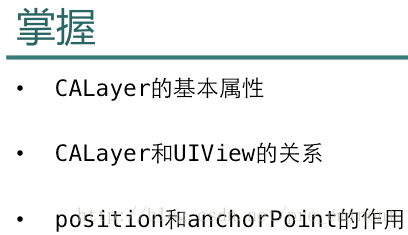
UIView本身不可视,其内部的CALayer才具有显示功能
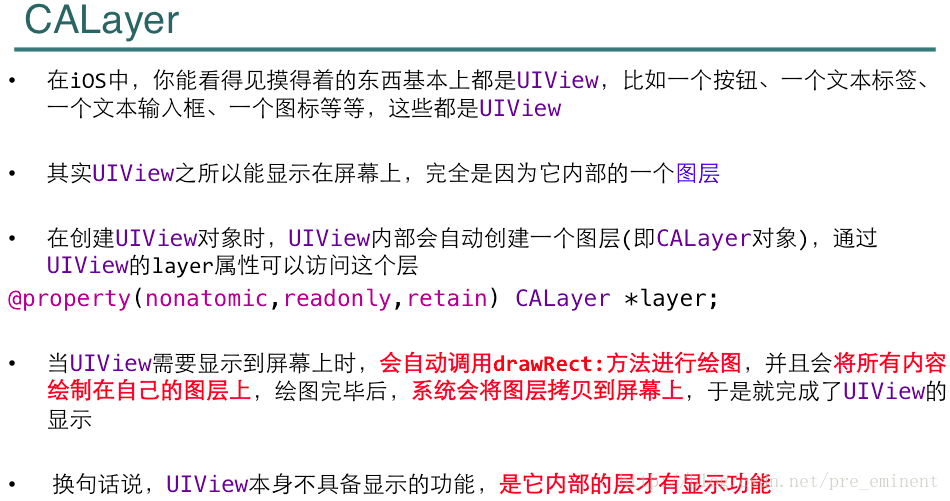
改变CALayer的属性,就是改变UIView的外观(如圆角、阴影)
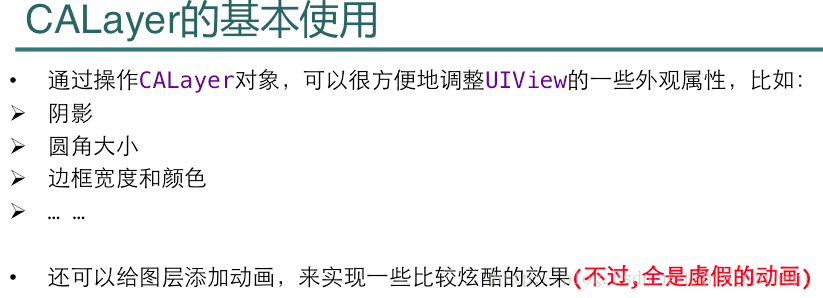
CALayer的常用属性(如位置、锚点)
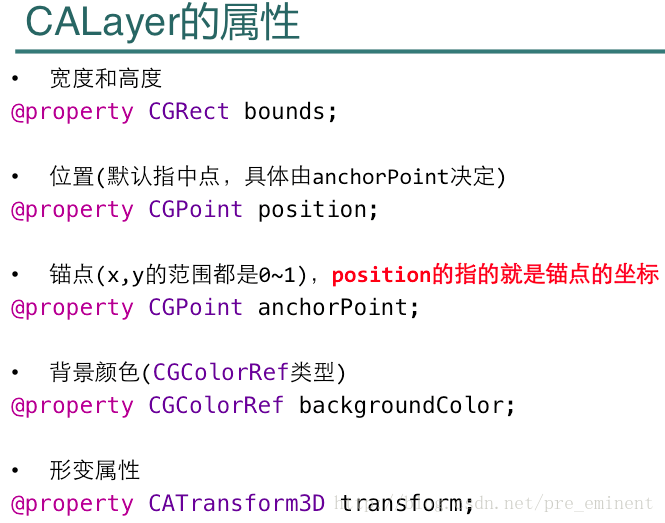
CALayer的常用属性(如边框、圆角)
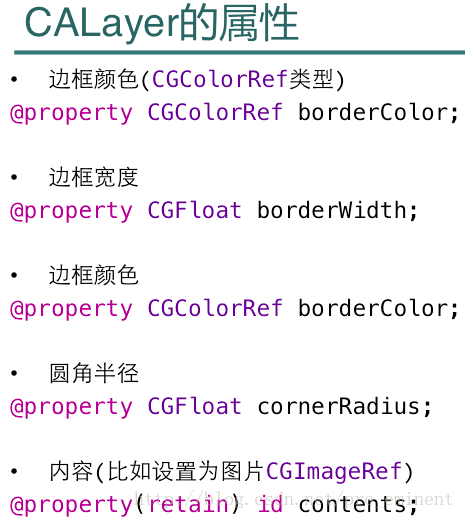
UIColor和UIImage必须转成可以跨平台的CGColorRef、CGImageRef
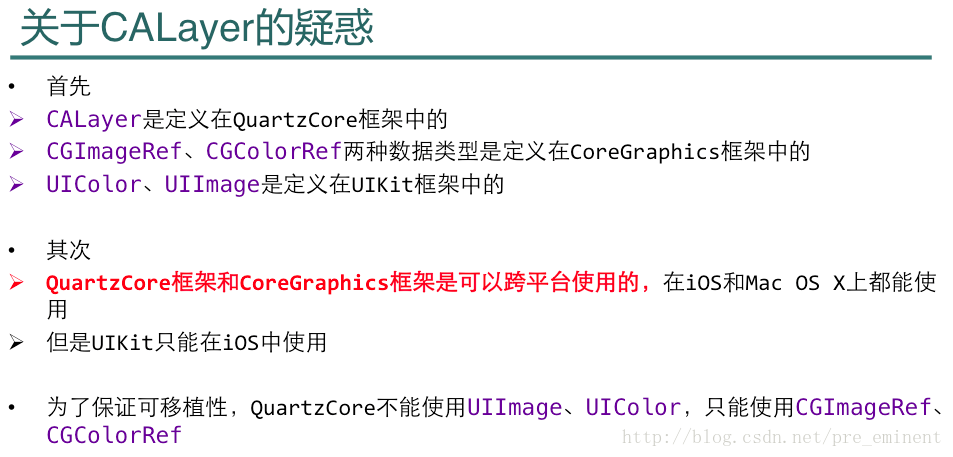
UIView与CALayer重要区别是:能[b]否与用户交互[/b]
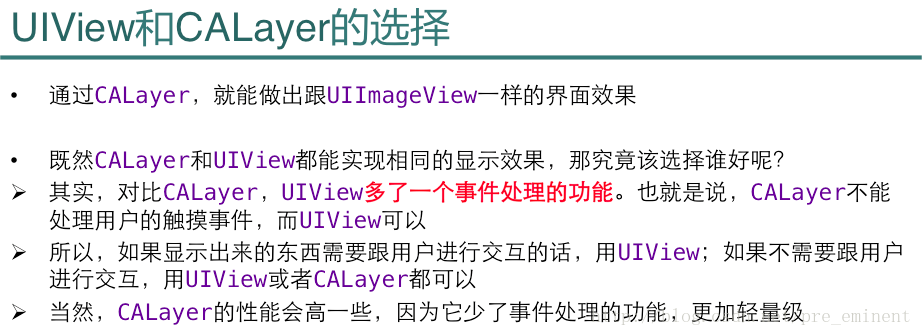
锚点就是处在父层的position坐标处的那个点
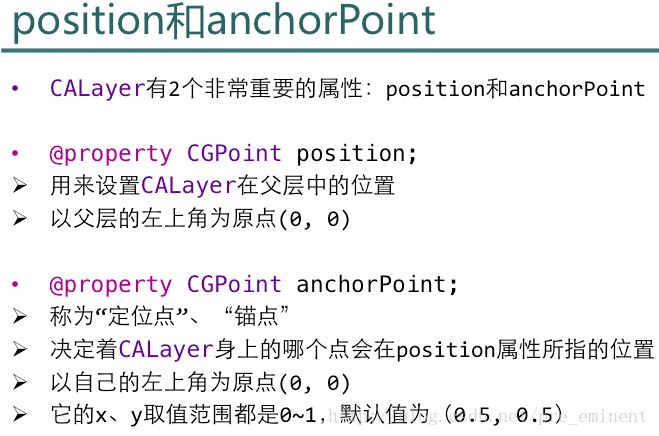
红色图层的锚点为(0,0)时的情况
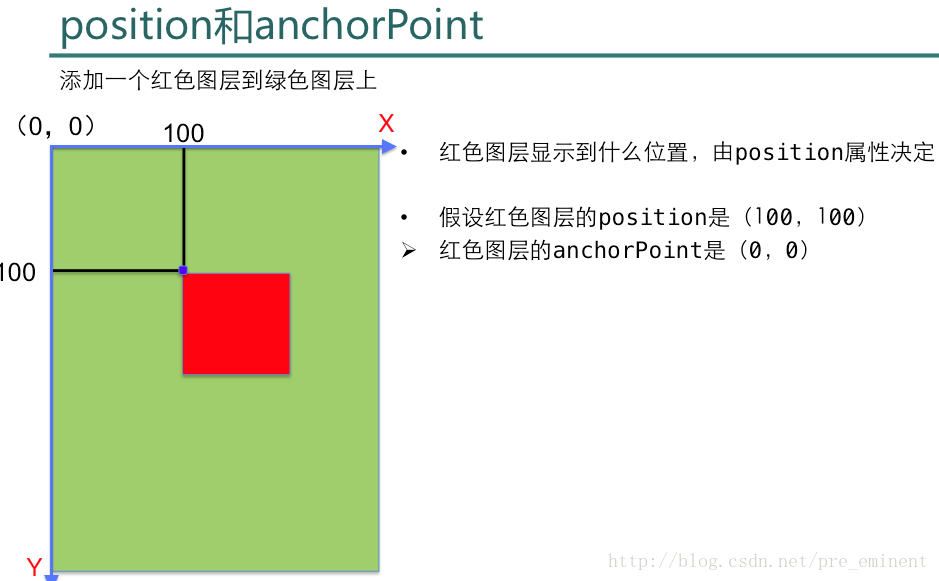
红色图层的锚点为(0.5,0)时的情况
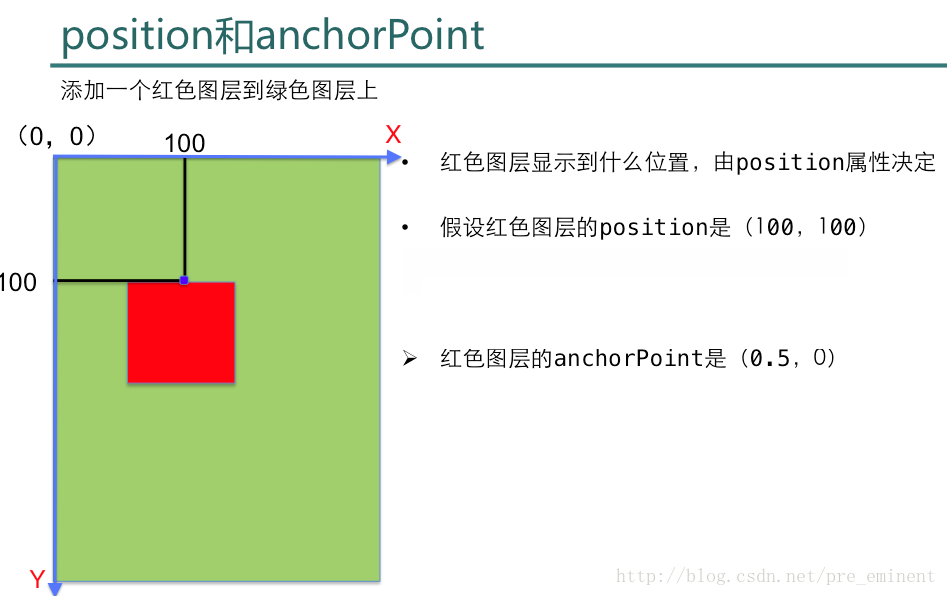
红色图层的锚点为(1,0.5)时的情况
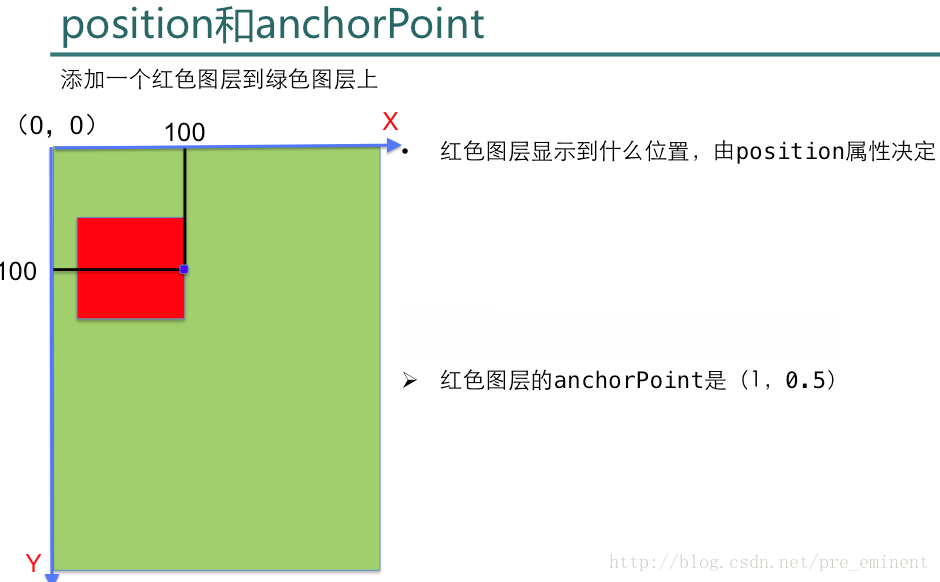
红色图层的锚点为(0.5,0.5)时的情况(默认值)
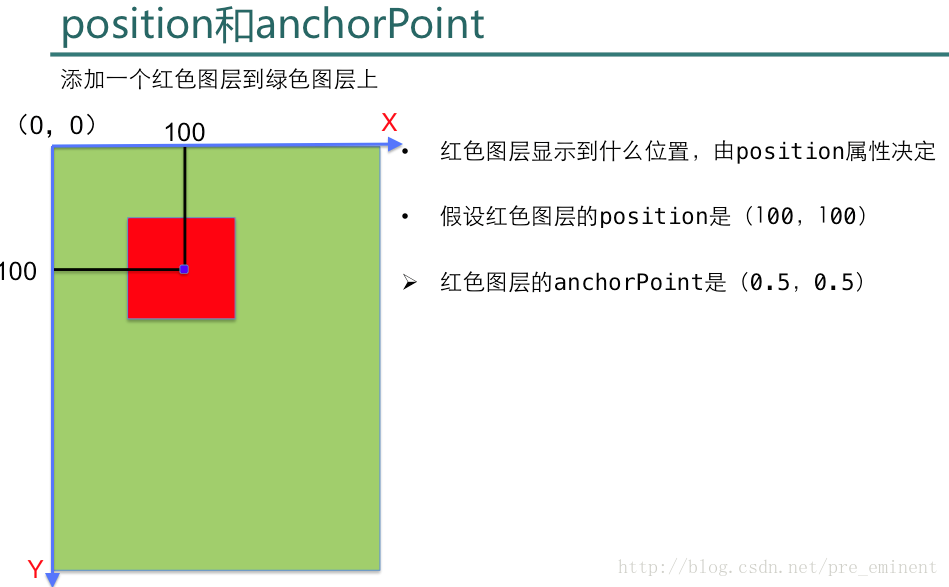
创建子图层
UIView内部默认有个CALayer对象(根层),通过layer属性可以访问这个根层。
要注意的是,这个默认的层不允许重新创建,但可以往层里面添加子层
*
UIView可以通过addSubview:方法添加子视图,
类似地,CALayer可以通过addSublayer:方法添加子层
接下来演示一下如何添加子层:
一、添加一个简单的图层
1 CALayer *myLayer = [CALayerlayer];
2// 设置层的宽度和高度(100x100)
3 myLayer.bounds = CGRectMake(0,0,
100, 100);
4// 设置层的位置
5 myLayer.position = CGPointMake(100,100);
6// 设置层的背景颜色:红色
7 myLayer.backgroundColor = [UIColor redColor].CGColor;
8// 设置层的圆角半径为10
9 myLayer.cornerRadius =10;
10
11// 添加myLayer到控制器的view的根层layer中
12[self.view.layer
addSublayer:myLayer];
* 第1行创建了一个自动释放的CALayer对象,你也可以使用经典的alloc和init方法来创建
* 第12行将创建好的层添加到控制器的view的根层中
二、添加一个显示图片的图层
1 CALayer *myLayer = [CALayerlayer];
2// 设置层的宽度和高度(100x100)
3 myLayer.bounds = CGRectMake(0,0,
100, 100);
4// 设置层的位置
5 myLayer.position = CGPointMake(100,100);
6// 设置需要显示的图片
7 myLayer.contents = (id)[UIImage
imageNamed:@"nana.png"].CGImage;
8// 设置层的圆角半径为10
9 myLayer.cornerRadius =10;
10// 如果设置了图片,需要设置这个属性为YES才有圆角效果
11 myLayer.masksToBounds = YES;
12
13// 添加myLayer到控制器的view的layer中
14[self.view.layer
addSublayer:myLayer];
* 在第7行设置需要显示的图片,
注意,这里用的是UIImage的CGImage属性,是一种CGImageRef类型的数据
三、为什么CALayer中使用CGColorRef
和CGImageRef这2种数据类型,
而不用UIColor和UIImage?
* 首先要知道:CALayer是定义在QuartzCore框架中的;CGImageRef、CGColorRef两种数据类型是定义在CoreGraphics框架中的;UIColor、UIImage是定义在UIKit框架中的
* 其次,QuartzCore框架和CoreGraphics框架是可以跨平台使用的,在iOS和Mac OS X上都能使用,但是UIKit只能在iOS中使用
* 因此,为了保证可移植性,QuartzCore不能使用UIImage、UIColor,只能使用CGImageRef、CGColorRef
* 不过很多情况下,可以通过UIKit对象的特定方法,得到CoreGraphics对象,比如UIImage的CGImage方法可以返回一个CGImageRef
四、UIView和CALayer的选择
前面的2个效果不仅可以通过添加层来实现,还可以通过添加UIView来实现。
比如,第1个红色的层可以用一个UIView来实现,
第2个显示图片的层可以用一个UIImageView来实现。
既然CALayer和UIView都能实现相同的显示效果,那究竟该选择谁好呢?
* 其实,对比CALayer,UIView多了一个事件处理的功能。
也就是说,CALayer不能处理用户的触摸事件,而UIView可以
* 所以,如果显示出来的东西需要跟用户进行交互的话,用UIView;
如果不需要跟用户进行交互,用UIView或者CALayer都可以
* 当然,CALayer的性能会高一些,因为它少了事件处理的功能,更加轻量级
五、UIView和CALayer的其他关系
*
UIView可以通过subviews属性访问所有的子视图,
类似地,CALayer也可以通过sublayers属性访问所有的子层
*
UIView可以通过superview属性访问父视图,
类似地,CALayer也可以通过superlayer属性访问父层
* 下面再看一张UIView和CALayer的关系图:
如果两个UIView是父子关系,那么它们内部的CALayer也是父子关系。
即:父子UIView内部的根层也是父子层的关系
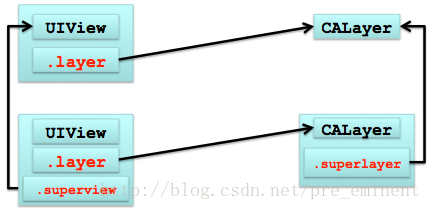
重要~自定义图层
自定义图层,其实就是在层上绘图,一共有2种方法:
一、自定义层的方法1
方法描述:创建一个CALayer的子类,然后覆盖drawInContext:方法,使用Quartz2D API进行绘图
1.创建一个CALayer的子类,继承自CALayer
2.在.m文件中覆盖drawInContext:方法,在里面绘图
1@implementation MyLayer
2
3#pragma mark 绘制一个实心三角形
4 - (void)drawInContext:(CGContextRef)ctx {
5 // 设置为蓝色(后四个参数是:RGBA)
6 CGContextSetRGBFillColor(ctx,0,
0, 1, 1);
7
8
9 // 设置三角形的起点
10 CGContextMoveToPoint(ctx,50,
0);
11 // 从(50, 0)连线到(0, 100)
12 CGContextAddLineToPoint(ctx,0,
100);
13 // 从(0, 100)连线到(100, 100)
14 CGContextAddLineToPoint(ctx,100,
100);
15 // 合并路径,连接起点和终点
16 CGContextClosePath(ctx);
17
18 // 绘制路径
19 CGContextFillPath(ctx);
20
}
21
22 @end
3.在控制器中添加图层到屏幕上
1 MyLayer *layer = [MyLayer layer];
2// 设置层的宽高
3 layer.bounds = CGRectMake(0,0,
100, 100);
4// 设置层的位置
5 layer.position = CGPointMake(100,100);
6// 开始绘制图层(内部调用drawRect方法)
7[layer
setNeedsDisplay];
8 [self.view.layer addSublayer:layer];
注意第7行,必需要调用setNeedsDisplay这个方法,才会触发drawInContext:方法的调用,然后进行绘图
二、自定义层的方法2
方法描述:
设置CALayer的delegate,然后让delegate实现drawLayer:inContext:方法,
当CALayer需要绘图时,会调用delegate的drawLayer:inContext:方法进行绘图。
* 这里要注意的是:
不能再将某个UIView设置为CALayer的delegate,
因为UIView对象已经是它内部根图层的delegate,
再次设置为其他层的delegate就会出问题。
UIView和它内部CALayer的默认关系图:
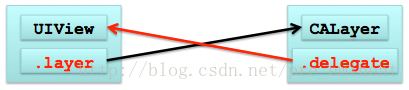
可见,UIView的根层的代理就是UIView自己
1.创建新的子图层,设置delegate为当前控制器,然后添加到控制器的view的layer中
1 CALayer *layer = [CALayer layer];
2// 设置delegate为当前控制器
3layer.delegate = self;
4// 设置层的宽高
5 layer.bounds = CGRectMake(0,0,
100, 100);
6// 设置层的位置
7 layer.position = CGPointMake(100,100);
8// 开始绘制图层(此时会调用代理的drawLayer方法)
9[layer
setNeedsDisplay];
10[self.view.layer addSublayer:layer];
* 在第3行设置了CALayer的delegate,这里的self是指当前控制器
* 注意第9行,需要调用setNeedsDisplay这个方法,才会调用代理delegate的drawLayer:inContext:方法进行绘图
2.让CALayer的delegate(即当前控制器)实现drawLayer:inContext:方法
1#pragma mark 画一个矩形框
2 - (void)drawLayer:(CALayer *)layer inContext:(CGContextRef)ctx {
3 // 设置颜色蓝色(参数是RGBA)
4 CGContextSetRGBStrokeColor(ctx,0,
0, 1, 1);
5 // 设置边框宽度
6 CGContextSetLineWidth(ctx,10);
7
8 // 添加一个跟层一样大的矩形到路径中
9 CGContextAddRect(ctx, layer.bounds);
10
11 // 绘制路径
12 CGContextStrokePath(ctx);
13 }
三、其他
1.总结
无论采取哪种方法来自定义层,继承或设置代理
都必须调用CALayer的setNeedsDisplay方法才能正常绘图。
2.UIView的详细显示过程
* 当UIView需要显示时,它内部的根层会准备好一个CGContextRef(图形上下文),然后调用根层的delegate(这里就是UIView)的drawLayer:inContext:方法,并且传入已经准备好的CGContextRef对象。而UIView在drawLayer:inContext:方法中又会调用自己的drawRect:方法
从而最终:只需在drawRect方法中写代码即可
* 平时在drawRect:中通过UIGraphicsGetCurrentContext()获取的就是由根层传入的CGContextRef对象,在drawRect:中完成的所有绘图都会填入到根层的CGContextRef中,最后才被拷贝至屏幕,进行显示
CALayer基本属性演示:
//
// LayerController.m
// 40_核心动画
//
// Created by beyond on 14-9-19.
// Copyright (c) 2014年 com.beyond. All rights reserved.
/*
下面是大实话:
UIView内部有一个根层
UIView是内部根层的delegate
1.根层会准备好一个 图层上下文
2.根层会调用代理(UIView)的drawLayer方法
并且将1.中准备好的图层上下文传进来
3.UIView的drawLayer方法,内部,会调用drawRect方法
因此,常用的drawRect方法中的所有东东,
全部被绘制到了 根层准备好的这个图层上下文中,
所以说,UIView中drawRect方法所画的所有东东,全画到了根层的上下文中
*/
/*
自定义图层:
方式1:
子类,继承CALayer,实现drawLayer:inContext:方法
方式2:
在控制器中,直接创建一个子图层,设置其代理为当前控制器,
让代理实现的drawLayer方法中 画东东
注意:无论哪一种,都要手动调用子图层的setNeedsDisplay方法
*/
// UIView *view;
// UIView的根层的代理,已经是它自己了
// view.layer.delegate == view;
// view的完整显示过程
// 1. view.layer会准备一个Layer Graphics Contex(图层类型的上下文)
// 2. 调用view.layer.delegate(也就是view)的drawLayer:inContext:,并传入刚才准备好的图层上下文
// 3. view的drawLayer:inContext:方法内部又会调用view的drawRect:方法(就是我们经常写自定义绘图代码的方法)
// 4. view就可以在drawRect:方法中实现绘图代码, 所有东西最终都绘制到view.layer上面
// 5. 系统再将view.layer的内容拷贝到屏幕, 于是完成了view的显示
#import "LayerController.h"
#import "NanaLayer.h"
@interface LayerController ()
- (IBAction)dismiss;
- (IBAction)diyCALayer_1;
- (IBAction)diyCALayer_2;
@property (nonatomic, strong) CALayer *layer;
// 隐式动画,即,改变CALayer的一些属性值,默认就会有动画效果
- (IBAction)layerAnimation;
@property (weak, nonatomic) IBOutlet UIView *purpleView;
@property (weak, nonatomic) IBOutlet UIImageView *nanaImgView;
// 演示CALayer的基本属性
- (IBAction)layerBasicAttribute_1;
- (IBAction)layerBasicAttribute_2;
- (IBAction)layerBasicAttribute_3;
@end
@implementation LayerController
#pragma mark - 连线方法
// 自定义图层方式1:使用子类 图层,覆盖父类CALayer的drawLayer,进行绘图
- (IBAction)diyCALayer_1
{
NanaLayer *layer = [NanaLayer layer];
layer.bounds = CGRectMake(0, 0, 100, 100);
layer.backgroundColor = [UIColor blueColor].CGColor;
layer.anchorPoint = CGPointZero;
// 无论哪种自定义图层,都必须 调用图层的setNeedsDisplay方法,才可以显示
[layer setNeedsDisplay];
[self.view.layer addSublayer:layer];
}
// 自定义图层方式2:通过设置代理,调用代理的drawLayer方法,进行绘图
- (IBAction)diyCALayer_2
{
CALayer *layer = [CALayer layer];
layer.bounds = CGRectMake(0, 0, 100, 100);
layer.backgroundColor = [UIColor blackColor].CGColor;
layer.anchorPoint = CGPointZero;
layer.position = CGPointMake(100, 100);
// 设置新建的图层代理,让代理实现drawLayer方法
// layer.delegate = self;(不知道为啥会崩溃???)
// 无论哪种自定义图层,都必须 调用图层的setNeedsDisplay方法,才可以显示
[layer setNeedsDisplay];
[self.view.layer addSublayer:layer];
}
#pragma mark - 图层的代理方法
// 自定义图层方式2:通过设置代理,调用代理的drawLayer方法,进行绘图
- (void)drawLayer:(CALayer *)layer inContext:(CGContextRef)ctx
{
// 设置RGB颜色
CGContextSetRGBFillColor(ctx, 1, 0, 0, 1);
// 画个rect
CGContextAddRect(ctx, CGRectMake(0, 0, 20, 20));
// 闭合路径
CGContextFillPath(ctx);
}
- (IBAction)dismiss
{
[self dismissViewControllerAnimated:NO completion:nil];
}
#pragma mark - CALayer隐式动画
// 隐式动画,即,改变CALayer的一些属性值,默认就会有动画效果
- (IBAction)layerAnimation
{
// 创建一个layer并添加,2秒后,执行隐式动画
CALayer *layer = [CALayer layer];
layer.bounds = CGRectMake(0, 0, 100, 100);
layer.backgroundColor = [UIColor redColor].CGColor;
layer.position = CGPointZero;
layer.anchorPoint = CGPointZero;
[self.view.layer addSublayer:layer];
self.layer = layer;
dispatch_after(dispatch_time(DISPATCH_TIME_NOW, (int64_t)(2 * NSEC_PER_SEC)), dispatch_get_main_queue(), ^{
// 2秒后,执行隐式动画
// self.layer.backgroundColor = [UIColor blueColor].CGColor;
// 如果不想要隐式动画,可通过开启事务 进行关闭动画
// [CATransaction begin];
// [CATransaction setDisableActions:YES];
// self.layer.position = CGPointMake(100, 100);
self.layer.opacity = 0.5;
// [CATransaction commit]; // 提交事务
});
}
#pragma mark - 连线之CALayer的基本属性
// (边框加的是内边框)
- (IBAction)layerBasicAttribute_1
{
// 边框宽度(边框加的是内边框)
self.purpleView.layer.borderWidth = 10;
// 边框颜色
self.purpleView.layer.borderColor = [UIColor greenColor].CGColor;
// 圆角
self.purpleView.layer.cornerRadius = 10;
// self.purpleView.layer.masksToBounds = YES;
// 阴影颜色
self.purpleView.layer.shadowColor = [UIColor blueColor].CGColor;
// 阴影偏差
self.purpleView.layer.shadowOffset = CGSizeMake(20, 20);
// 阴影不透明度
self.purpleView.layer.shadowOpacity = 0.5;
}
- (IBAction)layerBasicAttribute_2
{
// 边框宽度
// self.nanaImgView.layer.borderWidth = 10;
// // 边框颜色
// self.nanaImgView.layer.borderColor = [UIColor greenColor].CGColor;
// 圆角
self.nanaImgView.layer.cornerRadius = 10;
// 超出主层边框范围的内容都剪掉
self.nanaImgView.layer.masksToBounds = YES;
// 阴影颜色
self.nanaImgView.layer.shadowColor = [UIColor blueColor].CGColor;
// 阴影偏差
self.nanaImgView.layer.shadowOffset = CGSizeMake(20, 20);
// 阴影不透明度
self.nanaImgView.layer.shadowOpacity = 0.5;
}
- (IBAction)layerBasicAttribute_3
{
self.nanaImgView.layer.transform = CATransform3DMakeScale(1.5, 0.5, 0);
self.nanaImgView.transform = CGAffineTransformMakeRotation(M_PI_4);
self.nanaImgView.layer.transform = CATransform3DMakeRotation(M_PI_4, 0, 0, 1);
NSValue *value = [NSValue valueWithCATransform3D:CATransform3DMakeRotation(M_PI_4, 0, 0, 1)];
[self.nanaImgView.layer setValue:value forKeyPath:@"transform"];
[self.nanaImgView.layer setValue:@(M_PI_2) forKeyPath:@"transform.rotation"];
self.nanaImgView.layer.transform = CATransform3DMakeScale(0.5, 2, 0);
[self.nanaImgView.layer setValue:[NSValue valueWithCATransform3D:CATransform3DMakeScale(0.5, 2, 0)] forKeyPath:@"transform"];
// 可以传递哪些key path, 在官方文档搜索 "CATransform3D key paths"
[self.nanaImgView.layer setValue:@(100) forKeyPath:@"transform.translation.x"];
}
- (IBAction)layerBasicAttribute_4
{
// 创建一个 用于展示图片的图层
// CALayer *layer = [[CALayer alloc] init];
CALayer *layer = [CALayer layer];
layer.backgroundColor = [UIColor redColor].CGColor;
layer.bounds = CGRectMake(0, 0, 150, 150);
layer.position = CGPointMake(200, 100);
layer.cornerRadius = 10;
layer.masksToBounds = YES;
layer.contents = (id)[UIImage imageNamed:@"nanaLogo.png"].CGImage;
[self.view.layer addSublayer:layer];
}
@endUIView的drawRect画圆
//
// NanaView.m
// 40_核心动画
//
// Created by beyond on 14-9-19.
// Copyright (c) 2014年 com.beyond. All rights reserved.
/*
下面是大实话:
UIView内部有一个根层
UIView是内部根层的delegate
1.根层会准备好一个 图层上下文
2.根层会调用代理(UIView)的drawLayer方法
并且将1.中准备好的图层上下文传进来
3.UIView的drawLayer方法,内部,会调用drawRect方法
因此,常用的drawRect方法中的所有东东,
全部被绘制到了 根层准备好的这个图层上下文中,
4.所以说,UIView中drawRect方法所画的所有东东,全画到了根层的上下文中
*/
#import "NanaView.h"
@implementation NanaView
// 复习,UIView画圆
- (void)drawRect:(CGRect)rect
{
// 1.取得图形上下文
CGContextRef ctx = UIGraphicsGetCurrentContext();
// 2.设置红色
CGContextSetRGBFillColor(ctx, 1, 0, 0, 1);
// 添加圆
CGContextAddEllipseInRect(ctx, CGRectMake(0, 0, 50, 50));
// 3.完成实心绘制
CGContextFillPath(ctx);
}
@end自定义图层方式2:自定义一个子类,继承自CALayer
//
// NanaLayer.m
// 40_核心动画
//
// Created by beyond on 14-9-19.
// Copyright (c) 2014年 com.beyond. All rights reserved.
/*
自定义图层:
方式1:
子类,继承CALayer,实现drawLayer:inContext:方法
方式2:
在控制器中,直接创建一个子图层,设置其代理为当前控制器,
让代理实现的drawLayer方法中 画东东
注意:无论哪一种,都要手动调用子图层的setNeedsDisplay方法
*/
#import "NanaLayer.h"
@implementation NanaLayer
/**
* 只有明显地调用子图层的setNeedsDisplay方法,
才会调用drawInContext:方法进行绘制
*/
- (void)drawInContext:(CGContextRef)ctx
{
// 红色
CGContextSetRGBFillColor(ctx, 1, 0, 0, 1);
// 添加圆
CGContextAddEllipseInRect(ctx, CGRectMake(0, 0, 50, 50));
// 实心绘制
CGContextFillPath(ctx);
}
@end手动创建的CALayer都有着隐式动画,只要改变其值,就会产生动画
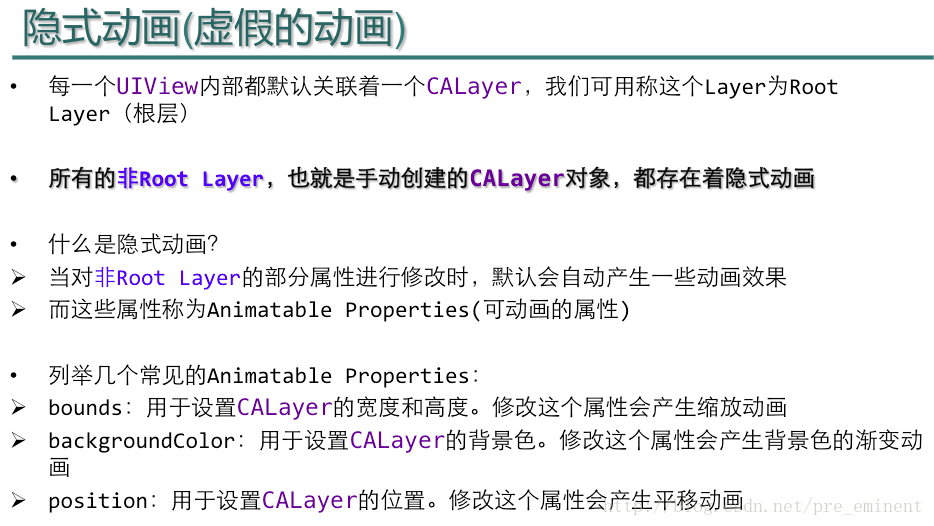
如果不想看到隐式的动画,可通过【[b]事务】关闭[/b]
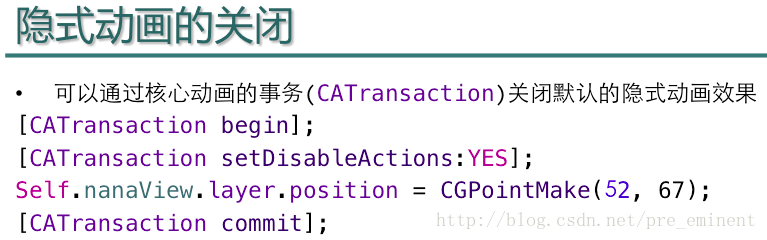
为图层CALayer添加核心动画CAAmination的标准步骤:

黑线表示:继承,红线表示:遵守协议
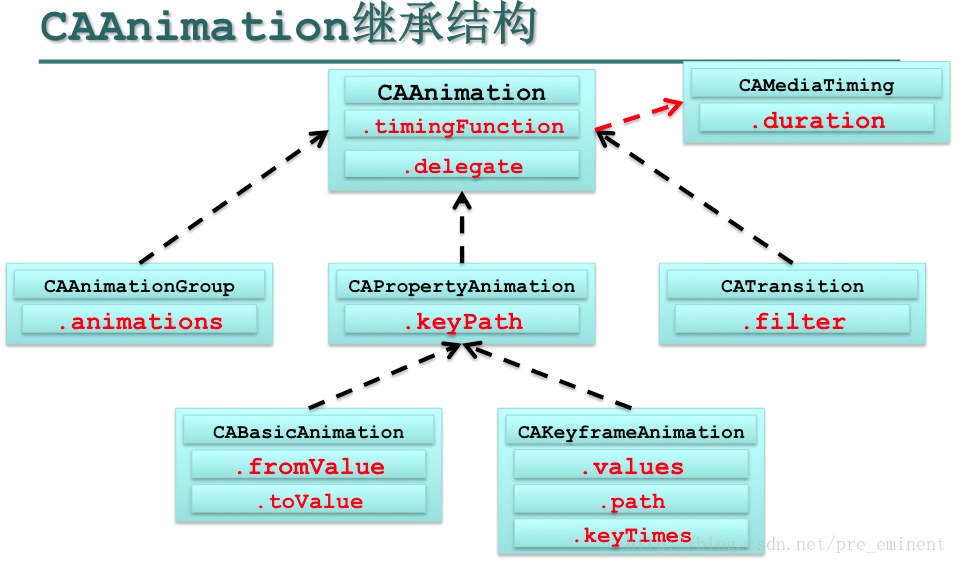
CAAnimation父类,基类,抽象类,不可直接使用
动画完成时,要想继续保持状态,则必须:
1.removedOnCompletion为NO
2.fillMode设置为kCAFillModeForwards
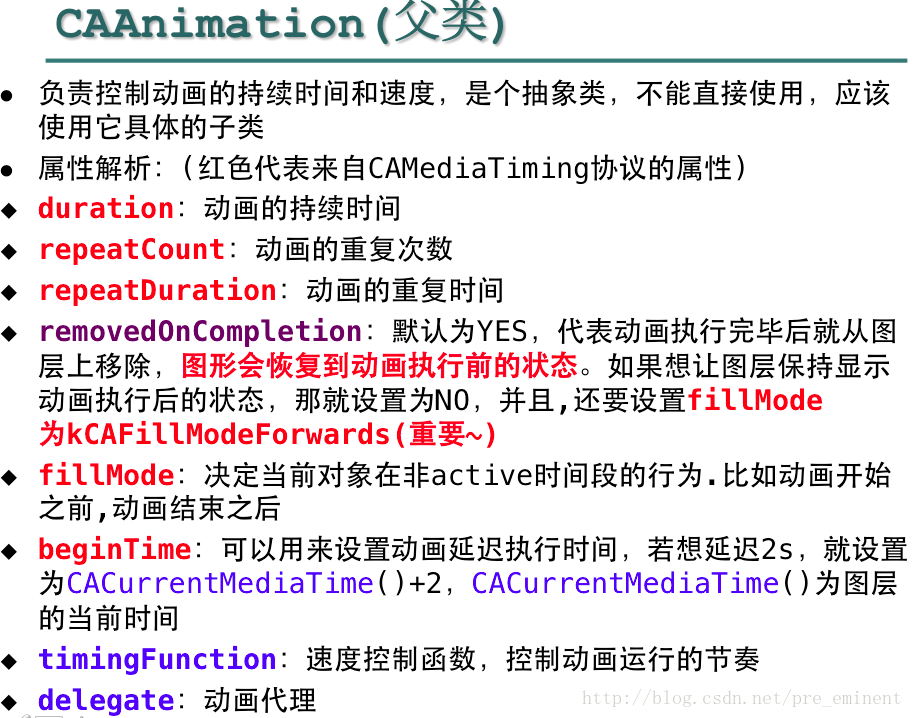
速度控制函数(CAMediaTimingFunction)
1.kCAMediaTimingFunctionLinear(线性):匀速,给你一个相对静态的感觉
2.kCAMediaTimingFunctionEaseIn(渐进):动画缓慢进入,然后加速离开
3.kCAMediaTimingFunctionEaseOut(渐出):动画全速进入,然后减速的到达目的地
4.kCAMediaTimingFunctionEaseInEaseOut(渐进渐出):动画缓慢的进入,中间加速,然后减速的到达目的地。这个是默认的动画行为。
CAAnimation在分类中定义了代理方法
@interface NSObject (CAAnimationDelegate)
- (void)animationDidStart:(CAAnimation *)anim;
- (void)animationDidStop:(CAAnimation *)anim finished:(BOOL)flag;
@end
fillMode属性值(要想fillMode有效,最好设置removedOnCompletion=NO)
kCAFillModeRemoved 这个是默认值,也就是说当动画开始前和动画结束后,动画对layer都没有影响,动画结束后,layer会恢复到之前的状态
kCAFillModeForwards 当动画结束后,layer会一直保持着动画最后的状态
kCAFillModeBackwards 在动画开始前,你只要将动画加入了一个layer,layer便立即进入动画的初始状态并等待动画开始.你可以这样设定测试代码,将一个动画加入一个layer的时候延迟5秒执行.然后就会发现在动画没有开始的时候,只要动画被加入了layer,layer便处于动画初始状态
kCAFillModeBoth 这个其实就是上面两个的合成.动画加入后开始之前,layer便处于动画初始状态,动画结束后layer保持动画最后的状
CALayer上动画的暂停和恢复
// t - active local time 图层的本地时间
// tp - parent layer time 父图层的时间
// 父图层和图层本地的时间换算公式
// t = (tp - beginTime) * speed + timeOffset
// beginTime = tp - (t - timeOffset)/speed
#pragma mark 暂停CALayer的动画
-(void)pauseLayer:(CALayer*)layer
{
CFTimeInterval pausedTime = [layer convertTime:CACurrentMediaTime() fromLayer:nil];
layer.speed = 0.0; // 让CALayer的时间停止走动
layer.timeOffset = pausedTime; // 让CALayer的时间停留在pausedTime这个时刻
}
#pragma mark 恢复CALayer的动画
-(void)resumeLayer:(CALayer*)layer
{
CFTimeInterval pausedTime = layer.timeOffset;
layer.speed = 1.0; // 让CALayer的时间继续行走
layer.timeOffset = 0.0; // 取消上次记录的停留时刻
layer.beginTime = 0.0; // 取消上次设置的时间
// 计算暂停的时间(这里用CACurrentMediaTime()-pausedTime也是一样的)
CFTimeInterval timeSincePause = [layer convertTime:CACurrentMediaTime() fromLayer:nil] - pausedTime;
// 设置相对于父坐标系的开始时间(往后退timeSincePause)
layer.beginTime = timeSincePause;
}抽象类:属性动画类,CAPropertyAnimation
它两个子类相当重要:
CABasicAnimation和CAKeyFrameAnimation
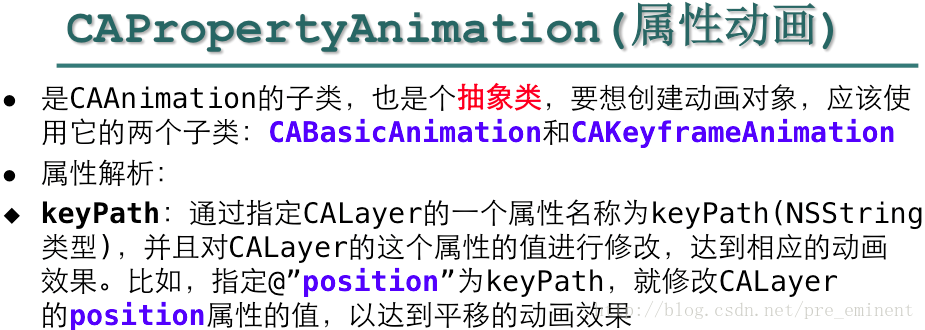
可用子类:CABasicAnimation,只能fromValue和toValue
动画完成时,要想继续保持状态,则必须:
1.removedOnCompletion为NO
2.fillMode设置为kCAFillModeForwards
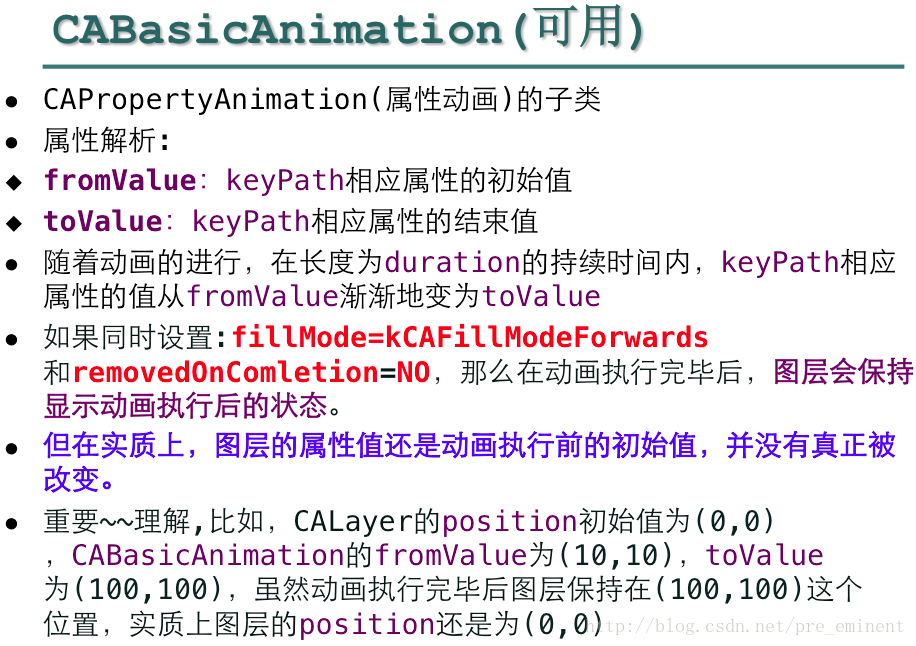
// 平移动画 CABasicAnimation *anim = [CABasicAnimation animationWithKeyPath:@"position"]; anim.duration = 1; // 动画持续1秒 // 因为CGPoint是结构体,所以用NSValue包装成一个OC对象 anim.fromValue = [NSValue valueWithCGPoint:CGPointMake(50, 50)]; anim.toValue = [NSValue valueWithCGPoint:CGPointMake(100, 100)]; [layer addAnimation:anim forKey:@"MyAnim"]; // 通过MyAnim可以取回相应的动画对象,比如用来中途取消动画 // 缩放动画 CABasicAnimation *anim = [CABasicAnimation animationWithKeyPath:@"transform"]; // 没有设置fromValue说明当前状态作为初始值 // 宽度(width)变为原来的2倍,高度(height)变为原来的1.5倍 anim.toValue = [NSValue valueWithCATransform3D:CATransform3DMakeScale(2, 1.5, 1)]; anim.duration = 1; [layer addAnimation:anim forKey:nil]; // 旋转动画 CABasicAnimation *anim = [CABasicAnimation animationWithKeyPath:@"transform"]; // 这里是以向量(1, 1, 0)为轴,旋转π/2弧度(90°) // 如果只是在手机平面上旋转,就设置向量为(0, 0, 1),即Z轴 anim.toValue = [NSValue valueWithCATransform3D:CATransform3DMakeRotation(M_PI_2, 1, 1, 0)]; anim.duration = 1; [layer addAnimation:anim forKey:nil];
可用子类:CAKeyFrameAnimation,可以设置多个关键点
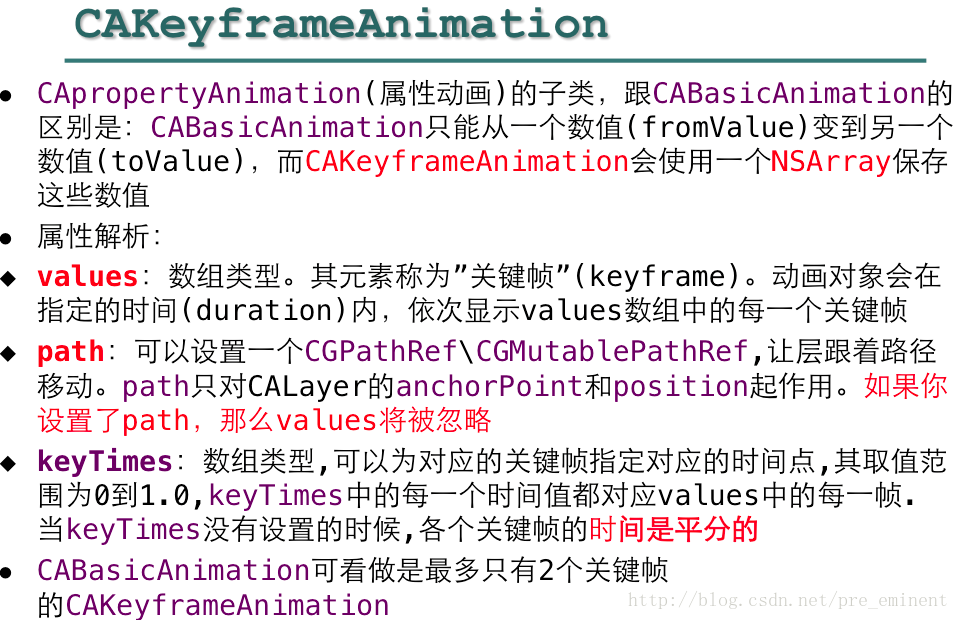
在关键帧动画中还有一个非常重要的参数,那便是calculationMode,计算模式.
其主要针对的是每一帧的内容为一个坐标点的情况,也就是对anchorPoint 和position
进行的动画.
当在平面座标系中有多个离散的点的时候,可以是离散的,也可以直线相连后进行插值计算,也可以使用圆滑的曲线将他们相连后进行插值计算.
calculationMode目前提供如下几种模式:
kCAAnimationLinear calculationMode的默认值,表示当关键帧为座标点的时候,关键帧之间直接直线相连进行插值计算;
kCAAnimationDiscrete 离散的,就是不进行插值计算,所有关键帧直接逐个进行显示;
kCAAnimationPaced 使得动画均匀进行,而不是按keyTimes设置的或者按关键帧平分时间,此时keyTimes和timingFunctions无效;
kCAAnimationCubic 对关键帧为座标点的关键帧进行圆滑曲线相连后插值计算,这里的主要目的是使得运行的轨迹变得圆滑;
kCAAnimationCubicPaced 看这个名字就知道和kCAAnimationCubic有一定联系,
其实就是在kCAAnimationCubic的基础上使得动画运行变得均匀,就是系统时间内运动的距离相同,
此时keyTimes以及timingFunctions也是无效的
动画组CAAnimationGroup,同时并发运行组中动画
动画组是CAAnimation的直接子类,
因此,它是【CAPropertyAnimation属性动画】的兄弟
它也是【CATransition转场动画】的兄弟
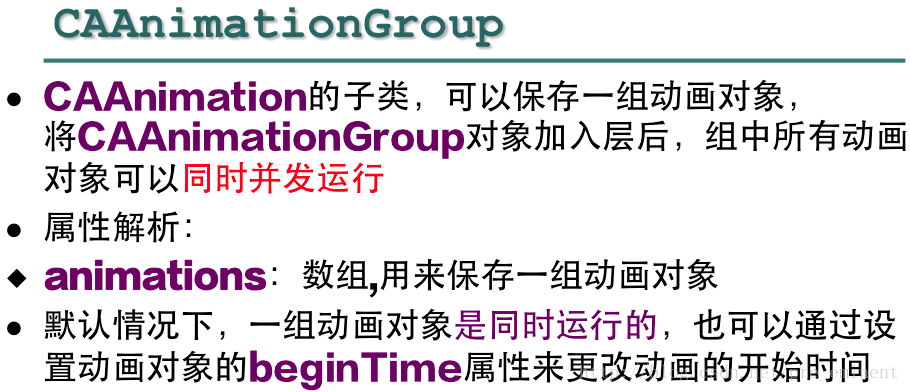
【转场动画CATransition】是CAAniamtion的直接子类
因此,它是【CAPropertyAnimation属性动画】的兄弟
它也是【CAAnimationGroup动画组】的兄弟
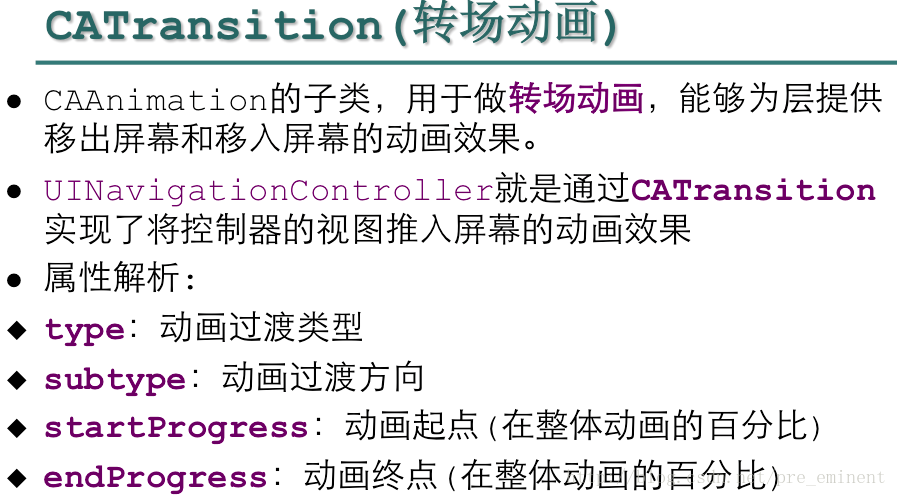
<pre name="code" class="objc"><div class="cnblogs_code" style="margin:5px 0px; padding:5px; border:1px solid rgb(204,204,204); overflow:auto; line-height:26px; font-family:'Courier New'; background-color:rgb(245,245,245)"> <p> </p> <pre name="code" class="objc">/* 转场动画的过渡效果 fade //交叉淡化过渡(不支持过渡方向) kCATransitionFade push //新视图把旧视图推出去 kCATransitionPush moveIn //新视图移到旧视图上面 kCATransitionMoveIn reveal //将旧视图移开,显示下面的新视图 kCATransitionReveal cube //立方体翻滚效果 oglFlip //上下左右翻转效果 suckEffect //收缩效果,如一块布被抽走(不支持过渡方向) rippleEffect //滴水效果(不支持过渡方向) pageCurl //向上翻页效果 pageUnCurl //向下翻页效果 cameraIrisHollowOpen //相机镜头打开效果(不支持过渡方向) cameraIrisHollowClose //相机镜头关上效果(不支持过渡方向) */ /* 过渡方向 kCATransitionFromRight kCATransitionFromLeft kCATransitionFromBottom kCATransitionFromTop */ CATransition的使用 CATransition *anim = [CATransition animation]; anim.type = @“cube”; // 动画过渡类型 anim.subtype = kCATransitionFromTop; // 动画过渡方向 anim.duration = 1; // 动画持续1s // 代理,动画执行完毕后会调用delegate的animationDidStop:finished: anim.delegate = self; /*******中间穿插改变layer属性的代码**********/ [layer addAnimation:anim forKey:nil];
核心动画之可动画的属性列表:
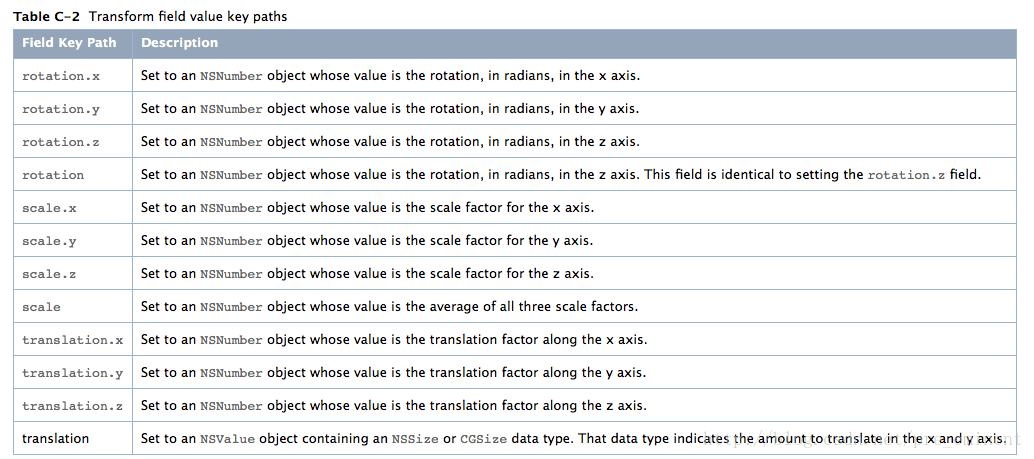
一、Core Animation简介
* Core Animation可以跨Mac OS X和iOS平台。
* Core Animation的动画执行过程都是在后台操作的,不会阻塞主线程。
* 要注意的是,Core Animation是直接作用在CALayer上的,并非UIView,称虚假动画。
二、Core Animation的使用步骤
1.初始化一个CAAnimation对象,并设置一些动画相关属性
2.通过调用CALayer的addAnimation:forKey:方法增加CAAnimation对象到CALayer中,这样就能开始执行动画了
3.通过调用CALayer的removeAnimationForKey:方法可以停止CALayer中的动画
三、CAAnimation
* 从前面的叙述可以看出,要想执行动画,就必须初始化一个CAAnimation对象。
* 其实,一般情况下,我们使用的比较多的是CAAnimation的子类,因此,先大致看看CAAnimation的继承结构:
黑线代表继承,黑色文字代表类名,
白色文字代表属性。
其中CAMediaTiming是一个协议(protocol)。
由下图看出:CAAnimation有三个儿子:动画组、属性动画、转场动画
其中属性动画也有二个儿子:基本动画、帧动画
基本动画只有fromValue和toValue,而帧动画是数组形式
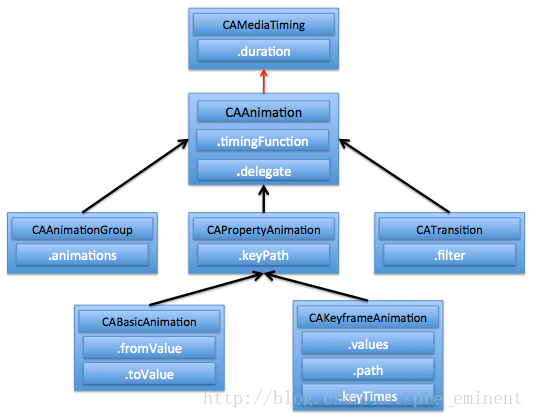
1.CAAnimation的常用属性
* CAAnimation是所有动画类的父类,但是它不能直接使用,应该使用它的子类
* 常见属性有:
1> duration:动画的持续时间
2> repeatCount:动画的重复次数
3> timingFunction:控制动画运行的节奏
timingFunction可选的值有:
kCAMediaTimingFunctionLinear(线性):匀速,给你一个相对静态的感觉
kCAMediaTimingFunctionEaseIn(渐进):动画缓慢进入,然后加速离开
kCAMediaTimingFunctionEaseOut(渐出):动画全速进入,然后减速的到达目的地
kCAMediaTimingFunctionEaseInEaseOut(渐进渐出):动画缓慢的进入,中间加速,然后减速的到达目的地。这个是默认的动画行为。
4> delegate:动画代理,用来监听动画的执行过程
代理对象需要实现的方法有:(这几个方法被定义在NSObject某个分类中)
1@interface NSObject (CAAnimationDelegate)
2// 动画开始执行的时候触发这个方法
3 - (void)animationDidStart:(CAAnimation *)anim;
4
5// 动画执行完毕的时候触发这个方法
6 - (void)animationDidStop:(CAAnimation *)anim finished:(BOOL)flag;
7@end
* 上面介绍的所有属性都是属于CAAnimation的,因此,CAAnimation的所有子类都能使用它们。
2.其他
* CAPropertyAnimation也是不能直接使用的,也要使用它的子类
* 所以,能用的动画类只剩下4个:
孙子两个:CABasicAnimation、CAKeyframeAnimation、
儿子两个:CATransition、CAAnimationGroup
四、CAPropertyAnimation
* CAPropertyAnimation是CAAnimation的子类,但是不能直接使用,要想创建动画对象,应该使用它的两个子类:CABasicAnimation和CAKeyframeAnimation
* 它有个NSString类型的keyPath属性,你可以指定CALayer的某个属性名为keyPath,并且对CALayer的这个属性的值进行修改,达到相应的动画效果。比如,指定@"position"为keyPath,就会修改CALayer的position属性的值,以达到平移的动画效果
* 因此,初始化好CAPropertyAnimation的子类对象后,必须先设置keyPath,搞清楚要修改的是CALayer的哪个属性,执行的是怎样的动画
CABasicAnimation是CAPropertyAnimation的子类,
使用它可以实现一些基本的动画效果,它可以让CALayer的某个属性从某个值渐变到另一个值。
下面就用CABasicAnimation实现几个简单的动画。
* 先初始化一个UIView添加到控制器的view中,
然后在这个UIView的layer上执行动画,下面的self是指控制器
1 _myView = [[UIView alloc] init];
2 _myView.layer.position = CGPointMake(100,100);
3 _myView.layer.bounds = CGRectMake(0,0,
100, 100);
4 _myView.backgroundColor = [UIColor blueColor];
5[self.view addSubview:_myView];
6 [_myView release];
一、平移动画
1.方法1
1// 说明这个动画对象要对CALayer的position属性执行动画
2 CABasicAnimation *anim = [CABasicAnimation animationWithKeyPath:@"position"];
3// 动画持续1.5s
4 anim.duration =1.5;
5
6//
position属性值从(50, 80)渐变到(300, 350)
7 anim.fromValue = [NSValue valueWithCGPoint:CGPointMake(50,80)];
8 anim.toValue = [NSValue valueWithCGPoint:CGPointMake(300,350)];
9
10// 设置动画的代理
11 anim.delegate = self;
12
13// 由于核心动画是虚假动画,所以要显式指出 保持动画执行后的状态
14 anim.removedOnCompletion = NO;
15 anim.fillMode = kCAFillModeForwards;
16
17// 添加动画对象到图层上
18 [_myView.layer addAnimation:anim forKey:@"translate"];
* 第2行设置的keyPath是@"position",说明要修改的是CALayer的position属性,也就是会执行平移动画
* 注意第7、8行,这里并不是直接使用CGPoint这种结构体类型,而是要先包装成NSValue对象后再使用。这2行代码表示CALayer从位置(50, 80)移动到位置(300, 350)
* 如果将第8行的toValue换成byValue,代表CALayer从位置(50, 80)开始向右移动300、向下移动350,也就是移动到位置(350, 430)
* 默认情况下,动画执行完毕后,动画会自动从CALayer上移除,CALayer又会回到原来的状态。为了保持动画执行后的状态,可以加入第14、15行代码
* 第18行后面的@"translate"是给动画对象起个名称,以后可以调用CALayer的removeAnimationForKey:方法根据动画名称停止相应的动画
* 第11行是设置动画的代理,可以监听动画的执行过程,这里设置控制器为代理。代理需要实现的方法有:
1#pragma mark 动画开始
2 - (void)animationDidStart:(CAAnimation *)anim {
3 NSLog(@"动画开始了");
4
}
5
6#pragma mark 动画结束
7 - (void)animationDidStop:(CAAnimation *)anim finished:(BOOL)flag {
8 // 查看一下动画执行完毕后的position值
9 NSString *string = NSStringFromCGPoint(_myView.layer.position);
10 NSLog(@"动画结束了,position:%@",string);
11 }
2.方法2
1 CABasicAnimation *anim = [CABasicAnimation animationWithKeyPath:@"transform"];
2 anim.duration =1;
3 // 参数是:X、Y、Z
4CATransform3D form =CATransform3DMakeTranslation(350,350,0);
5 anim.toValue = [NSValue valueWithCATransform3D:form];
6
7 [_myView.layer addAnimation:anim forKey:nil];
通过CALayer的transform属性实现平移动画,layer会从自己的初始位置平移到(350, 350)位置
二、缩放动画
1.方法1
1 CABasicAnimation *anim = [CABasicAnimation animationWithKeyPath:@"bounds"];
2 anim.duration =2;
3
4 anim.toValue = [NSValue valueWithCGRect:CGRectMake(0,0,
30, 30)];
5
6 [_myView.layer addAnimation:anim forKey:nil];
layer会从原来的尺寸(100x100)变为30x30
2.方法2
1 CABasicAnimation *anim = [CABasicAnimation animationWithKeyPath:@"transform"];
2 anim.duration =1.5;
// 动画持续1.5s
3 // 参数:X、Y、Z
4// CALayer的宽度从0.5倍变为2倍
5// CALayer的高度从0.5倍变为1.5倍
6 anim.fromValue = [NSValuevalueWithCATransform3D:CATransform3DMakeScale(0.5,0.5,1)];
7 anim.toValue = [NSValuevalueWithCATransform3D:CATransform3DMakeScale(2,1.5,1)];
8
9 [_myView.layer addAnimation:anim forKey:nil];
三、旋转动画
1 CABasicAnimation *anim = [CABasicAnimation animationWithKeyPath:@"transform"];
2 anim.duration =1.5;
3 // 参数:X、Y、Z
4// 绕着(0, 0, 1)这个向量轴顺时针旋转45°
5 anim.toValue = [NSValuevalueWithCATransform3D:CATransform3DMakeRotation(M_PI_4,0,0,1)];
6
7 [_myView.layer addAnimation:anim forKey:nil];
其实可以不用设置fromValue,这里只设置了toValue
四、其他
* 除开前面使用的position、transform属性,其实CALayer还有好多属性都可以形成动画,这些属性统称为"Animatable Properties"。
* CABasicAnimation虽然能够做很多基本的动画效果,
但是有个局限性,只能让CALayer的属性从某个值渐变到另一个值,仅仅是在2个值之间渐变,
因此:CAKeyFrameAnimation可以看成是扩展了的CABasicAnimation
UIView自带的动画实现功能
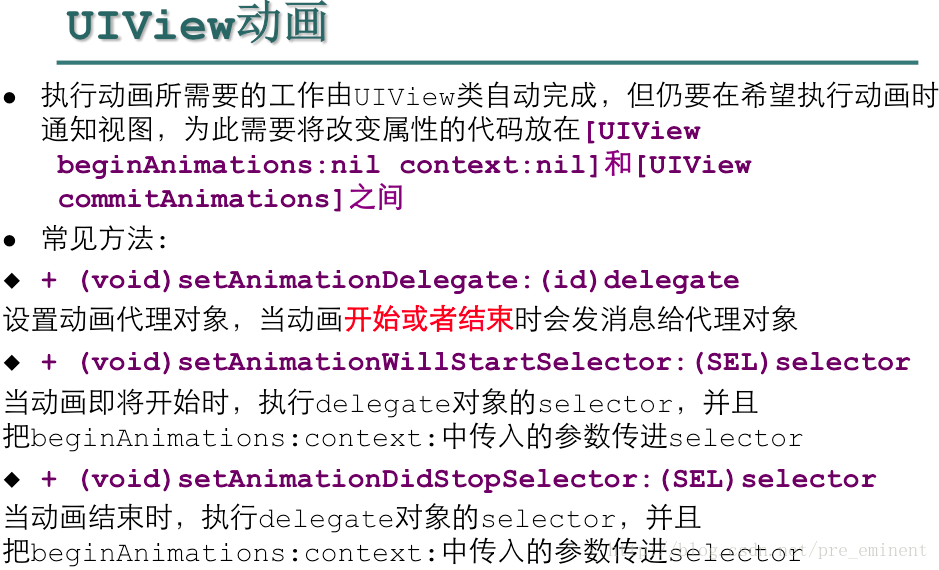
// 说明需要执行动画 [UIView beginAnimations:nil context:nil]; // 设置动画持续事件 [UIView setAnimationDuration:1]; // 设置转场动画 [UIView setAnimationTransition:UIViewAnimationTransitionCurlUp forView:self.view cache:YES]; // 交换子视图的位置 [self.view exchangeSubviewAtIndex:0 withSubviewAtIndex:1]; // 提交动画 [UIView commitAnimations];
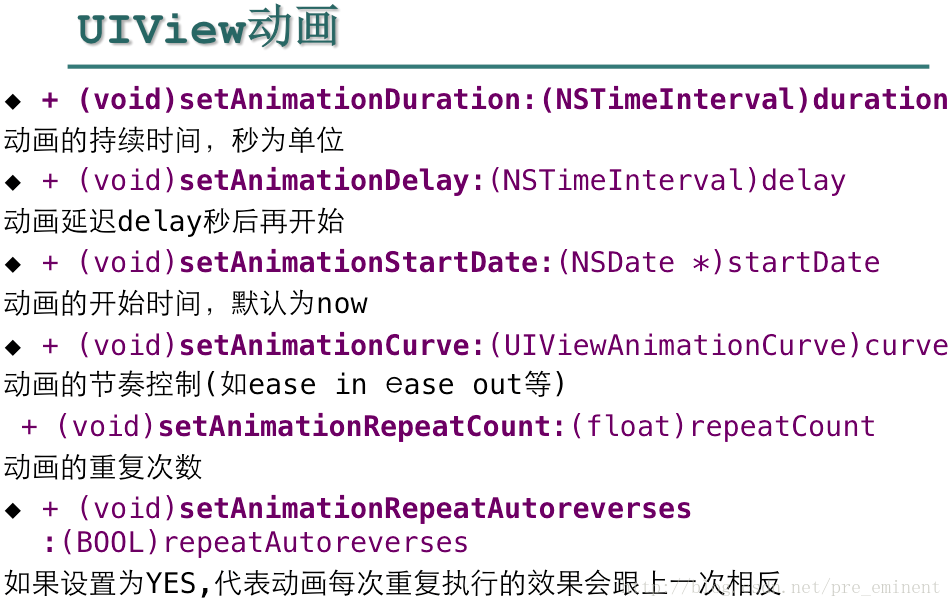
•动画的节奏控制,跟CAAnimation的timingFunction属性类似
typedefNS_ENUM(NSInteger, UIViewAnimationCurve) {
UIViewAnimationCurveEaseInOut, // slow at beginning and end
UIViewAnimationCurveEaseIn, // slow at beginning
UIViewAnimationCurveEaseOut, // slow at end
UIViewAnimationCurveLinear
};
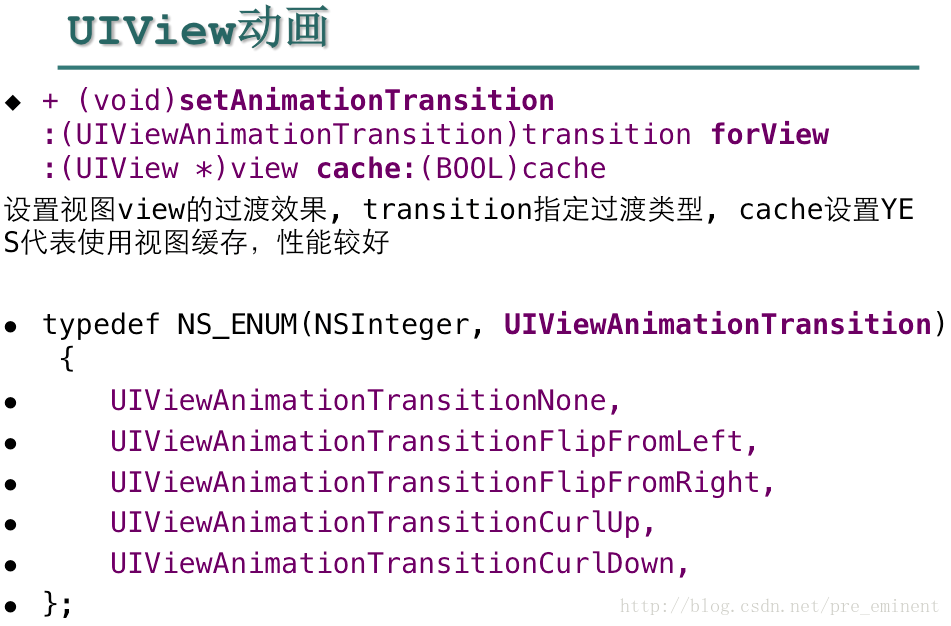
typedef NS_ENUM(NSInteger,UIViewAnimationTransition)
{
UIViewAnimationTransitionNone,
UIViewAnimationTransitionFlipFromLeft,
UIViewAnimationTransitionFlipFromRight,
UIViewAnimationTransitionCurlUp,
UIViewAnimationTransitionCurlDown,
};
使用Block包装动画
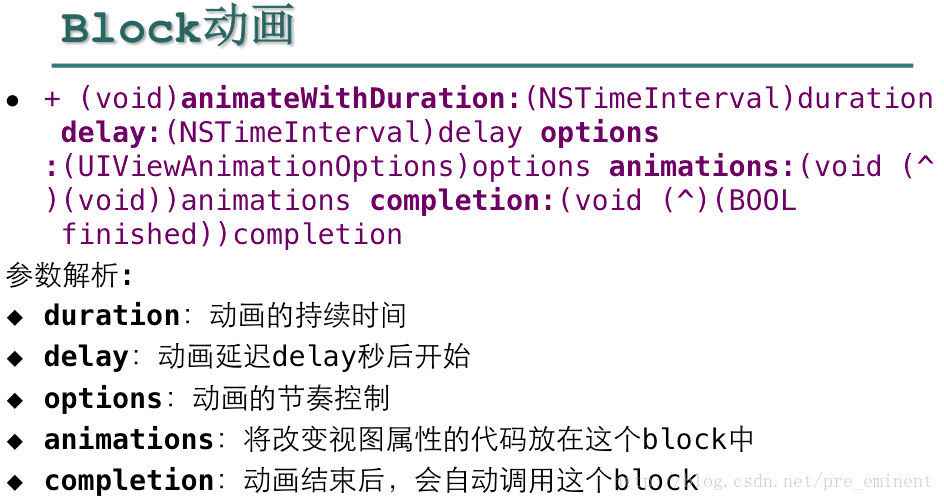
•动画的节奏控制枚举常量
UIViewAnimationOptionCurveEaseInOut
UIViewAnimationOptionCurveEaseIn
UIViewAnimationOptionCurveEaseOut
UIViewAnimationOptionCurveLinear
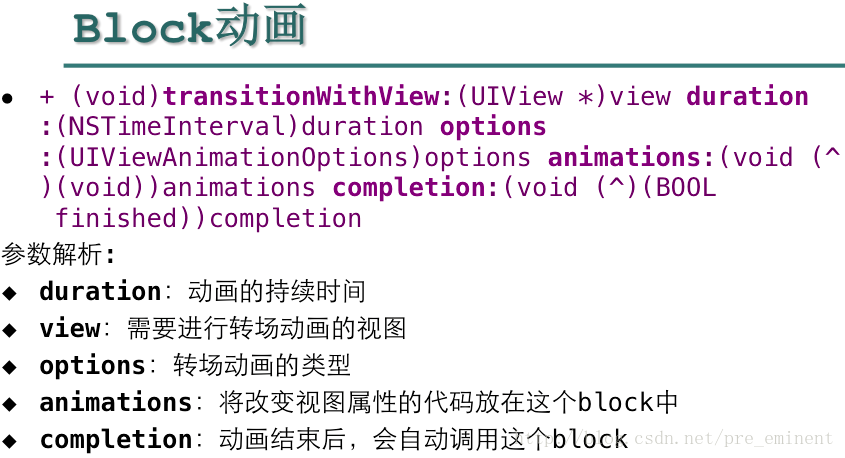
•转场动画的类型
UIViewAnimationOptionTransitionNone
UIViewAnimationOptionTransitionFlipFromLeft
UIViewAnimationOptionTransitionFlipFromRight
UIViewAnimationOptionTransitionCurlUp
UIViewAnimationOptionTransitionCurlDown
UIViewAnimationOptionTransitionCrossDissolve
UIViewAnimationOptionTransitionFlipFromTop
UIViewAnimationOptionTransitionFlipFromBottom
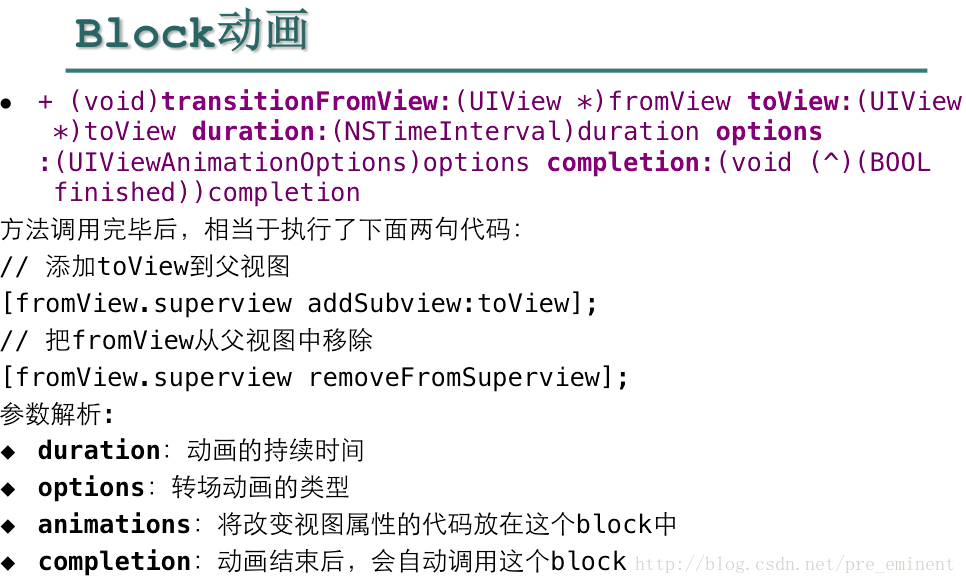
UIImageView封装的序列帧动画
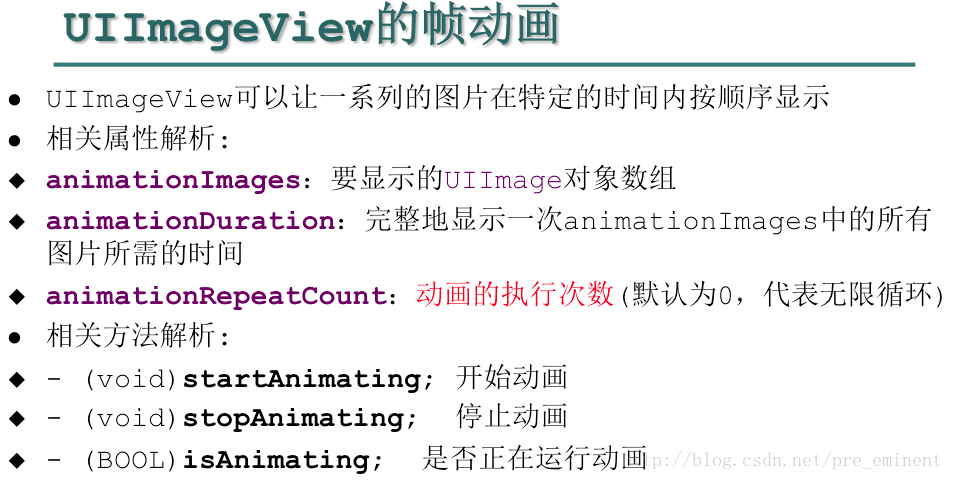
UIActivityIndicatorView指示器
操作处理中,给用户友好体验
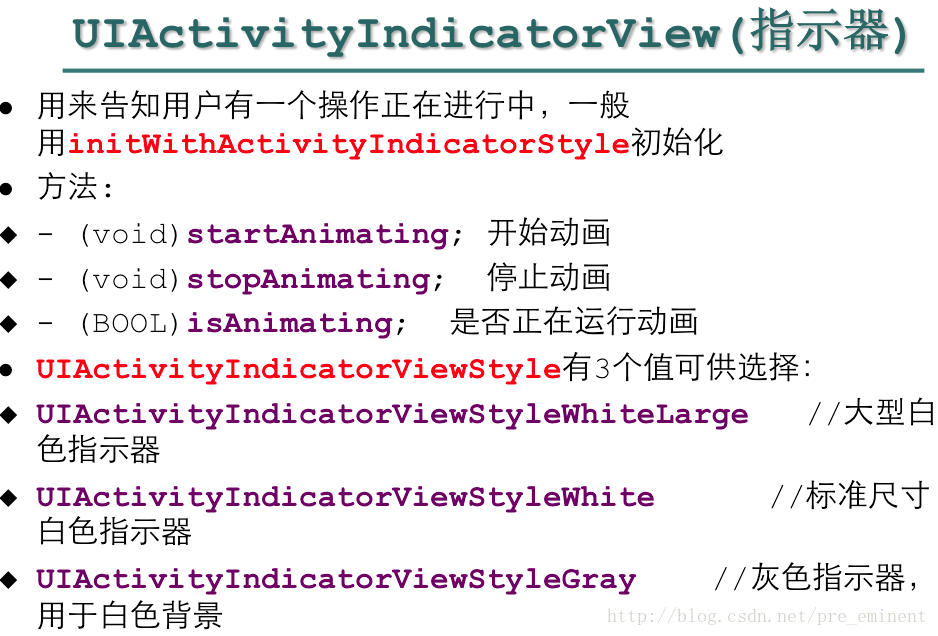
相关文章推荐
- AJ学IOS(40)UI之核心动画_抖动效果_CAKeyframeAnimation
- IOS学习笔记 CALayer & 核心动画 CALayer基本属性的使用(1)
- ios核心动画
- iOS开发UI篇—核心动画简介
- iOS 核心动画之CABasicAnimation
- iOS开发UI篇—核心动画(UIView封装动画)(转摘)
- iOS核心系统编程最佳实践:动画
- ios(CoreAnimation核心动画 一) CABasicAnimation动画与锚点
- IOS QuartzCore核心动画框架
- IOS学习--核心动画
- iOS 核心动画之CATransition
- iOS核心动画进阶选译(1)The layer tree
- iOS开发UI篇—核心动画(UIView封装动画)
- iOS开发UI篇—核心动画(转场动画和组动画)
- iOS开发UI篇—核心动画(关键帧动画)
- iOS基础 - 核心动画
- iOS开发UI篇—核心动画(关键帧动画)
- 011-iOS核心动画(Core Animation)
- iOS开发UI篇—核心动画(关键帧动画)(转摘)
- iOS 核心动画之CAAnimationGroup
